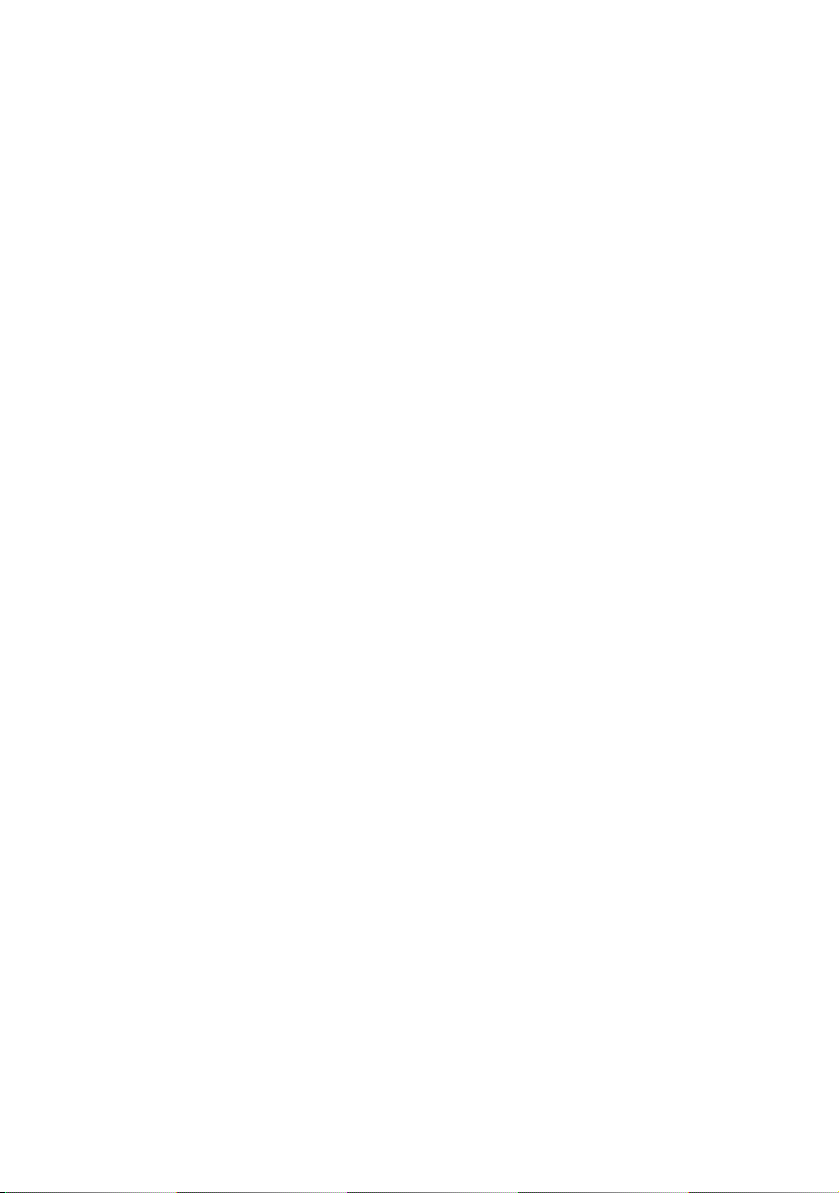
Installerings- og hurtigstartveiledning
for Dell™ Precision™
Mobile Workstation M2400
Denne veiledningen inneholder en oversikt over funksjoner, spesifikasjoner,
hurtigoppsett, programvare og informasjon om feilsøking for datamaskinen din.
Hvis du vil ha mer informasjon om operativsystemet, enheter og teknologier, kan
du se Dell Technology Guide (teknologihåndbok) på support.dell.com.
Modell PP27L
www.dell.com | support.dell.com
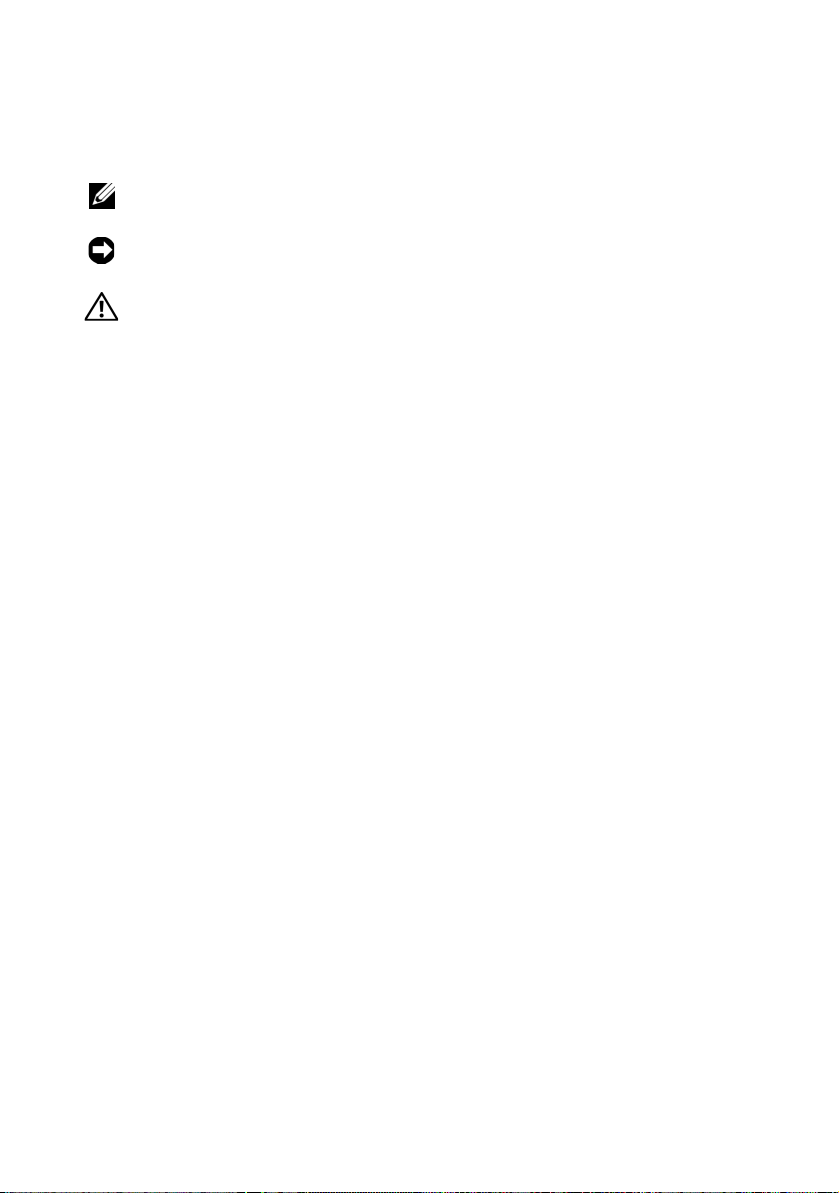
Obs!, merknader og advarsler
MERKNAD: En MERKNAD angir enten potensiell fare for maskinvaren eller tap av
data og forteller hvordan du kan unngå problemet.
OBS! Et OBS!-avsnitt inneholder viktig informasjon som gjør at du kan bruke
datamaskinen mer effektivt.
En ADVARSEL angir en potensiell fare for skade på eiendom, personskade eller
dødsfall.
Hvis du kjøpte en datamaskin i serien Dell™ n, gjelder ikke eventuelle referanser i
dette dokumentet til operativsystemet Microsoft
®
Windows®.
____________________
Informasjonen i dette dokumentet kan endres uten varsel.
© 2008 Dell Inc. Med enerett.
Reproduksjon i enhver form er strengt forbudt uten skriftlig tillatelse fra Dell Inc.
Varemerker i denne teksten: Dell, DellConnect, Dell MediaDirect, Latitude, Wi-Fi Catcher,
ExpressCharge og DELL-logoen er varemerker for Dell Inc.; Bluetooth er et registrert varemerke som
eies av Bluetooth SIG, Inc., og er brukt av Dell under lisens; Intel er et registrert varemerke og Core
er et varemerke for Intel Corporation i USA og andre land; Microsoft, Windows, Windows Vista og
Windows Vista-startknapplogoen er enten varemerker eller registrerte varemerker for Microsoft
Corporation i USA og/eller andre land. TouchStrip er et varemerke for UPEK, Inc.
Andre varemerker og varenavn kan brukes i dette dokumentet som en henvisning til institusjonene
som innehar rettighetene til merkene og navnene eller til produktene. Dell Inc. fraskriver seg
eierinteresse for varemerker og navn som ikke er dets egne.
Modell PP27L
Mai 2008 Delenr. FR769 Rev. A00
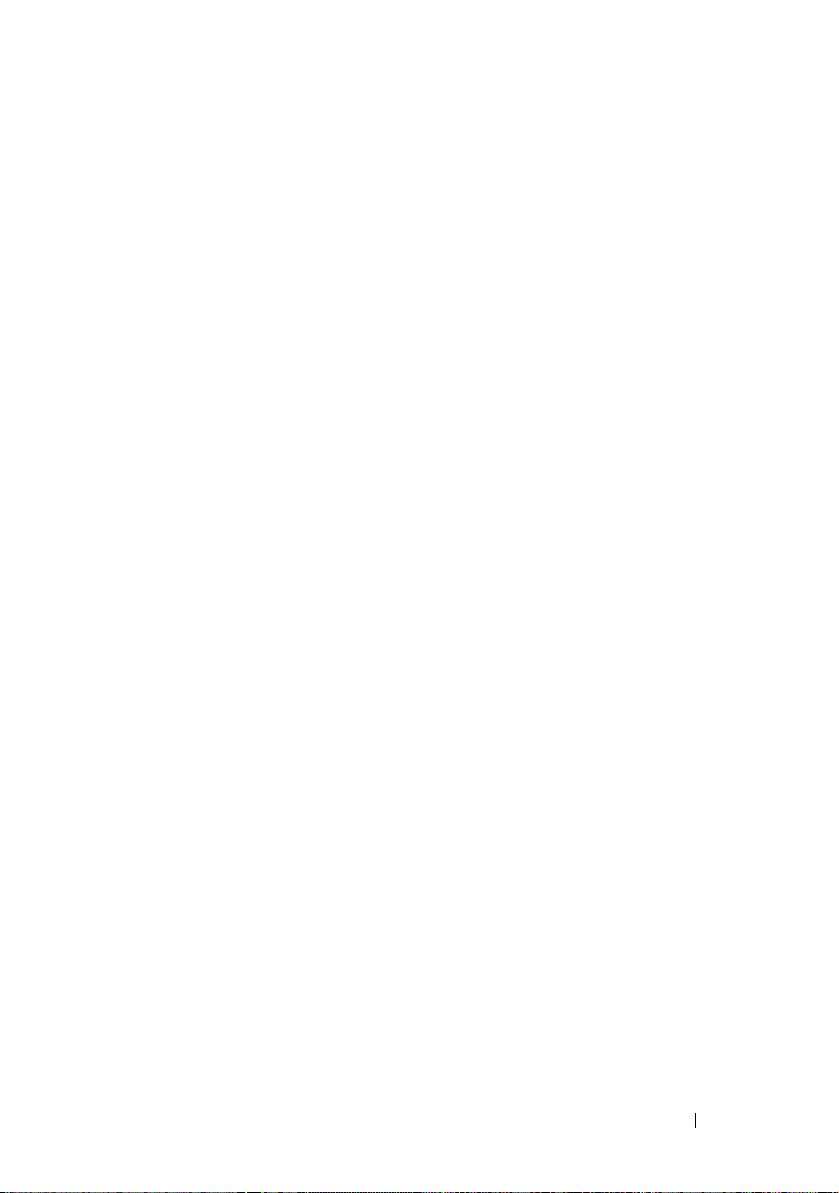
Innhold
1 Om datamaskinen . . . . . . . . . . . . . . . . . . . 7
Foran . . . . . . . . . . . . . . . . . . . . . . . . . . . . 7
. . . . . . . . . . . . . . . . . . . . . . . . . . . . . 9
Bak
Sett fra undersiden
Ta ut batteriet
Bryter for trådløs tilkobling og nettverkssøkeren
DELL Wi-Fi Catcher™
. . . . . . . . . . . . . . . . . . . 10
. . . . . . . . . . . . . . . . . . . . . . 10
. . . . . . . . . . . . . . . . . . 11
2 Sette opp maskinen . . . . . . . . . . . . . . . . . 13
Hurtigoppsett. . . . . . . . . . . . . . . . . . . . . . . 13
Koble maskinen til Internett
Konfigurere Internett-tilkoblingen
Overføre informasjon til en ny datamaskin
Microsoft
Microsoft Windows
®
Windows Vista®-operativsystem . . . 18
. . . . . . . . . . . . . . . 16
. . . . . . . . . 16
. . . . . . . 18
®
XP . . . . . . . . . . . . . . 18
3 Spesifikasjoner . . . . . . . . . . . . . . . . . . . . 23
Innhold 3
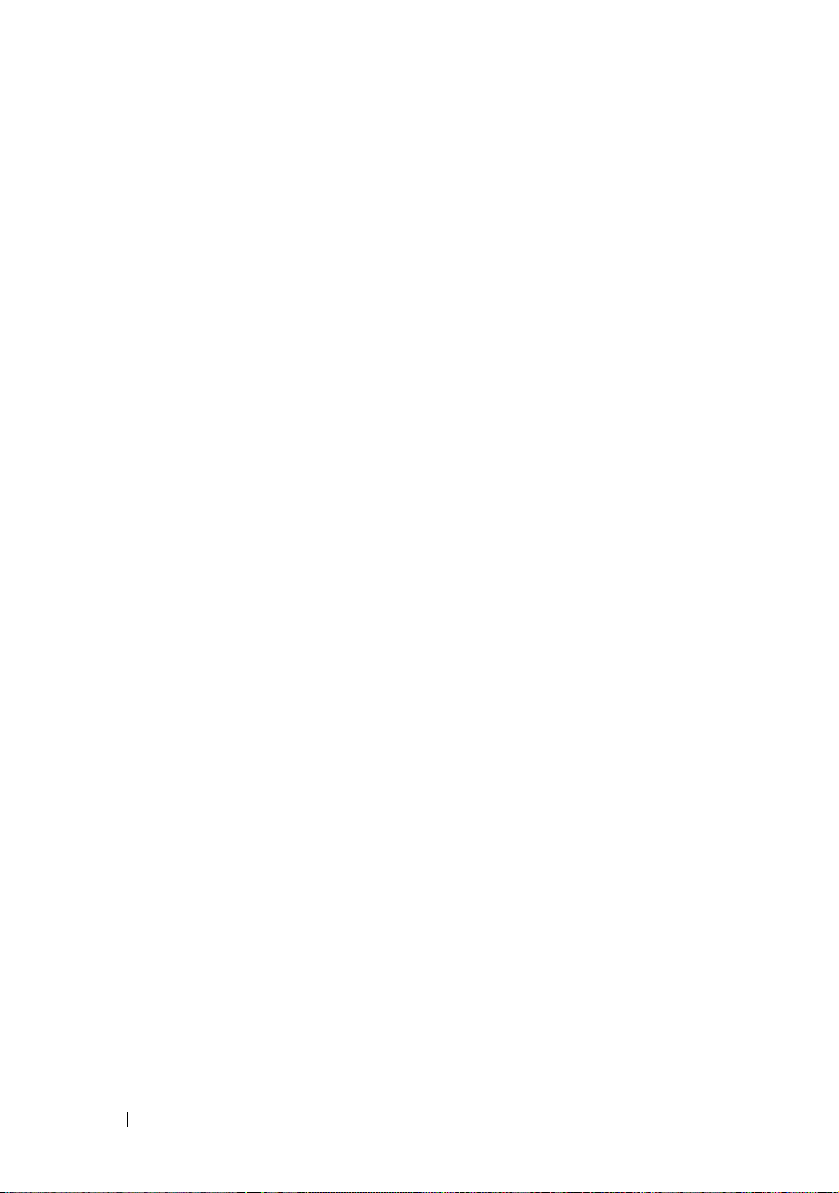
4 Feilsøking . . . . . . . . . . . . . . . . . . . . . . . . 33
Verktøy . . . . . . . . . . . . . . . . . . . . . . . . . . 33
Strømlamper
Signalkoder
Feilmeldinger
Systemmeldinger
Feilsøke programvare- og maskinvareproblemer
Dell Diagnostics
. . . . . . . . . . . . . . . . . . . . 33
. . . . . . . . . . . . . . . . . . . . . 33
. . . . . . . . . . . . . . . . . . . . 35
. . . . . . . . . . . . . . . . . . 41
. . . 43
. . . . . . . . . . . . . . . . . . . 43
Feilsøkingstips
Strømproblemer
Minneproblemer
Maskinheng og programvareproblemer
Dell Technical Update-tjeneste
Dell Support Utility
. . . . . . . . . . . . . . . . . . . . . . 45
. . . . . . . . . . . . . . . . . . . 45
. . . . . . . . . . . . . . . . . . 47
. . . . . . 47
. . . . . . . . . . . 49
. . . . . . . . . . . . . . . . . 49
5 Installere programvare på nytt . . . . . . . 51
Drivere . . . . . . . . . . . . . . . . . . . . . . . . . . 51
Identifisere drivere
Installere drivere og verktøy på nytt
Gjenopprette operativsystemet
Bruke Microsoft® Windows® Systemgjenoppretting
Bruke Dell™ Factory Image Restore:
Bruke operativsystemmediet
. . . . . . . . . . . . . . . . . 51
. . . . . . . . 52
. . . . . . . . . . . . . 54
. . 55
. . . . . . . . 56
. . . . . . . . . . . . 58
6 Finne informasjon . . . . . . . . . . . . . . . . . 61
4 Innhold
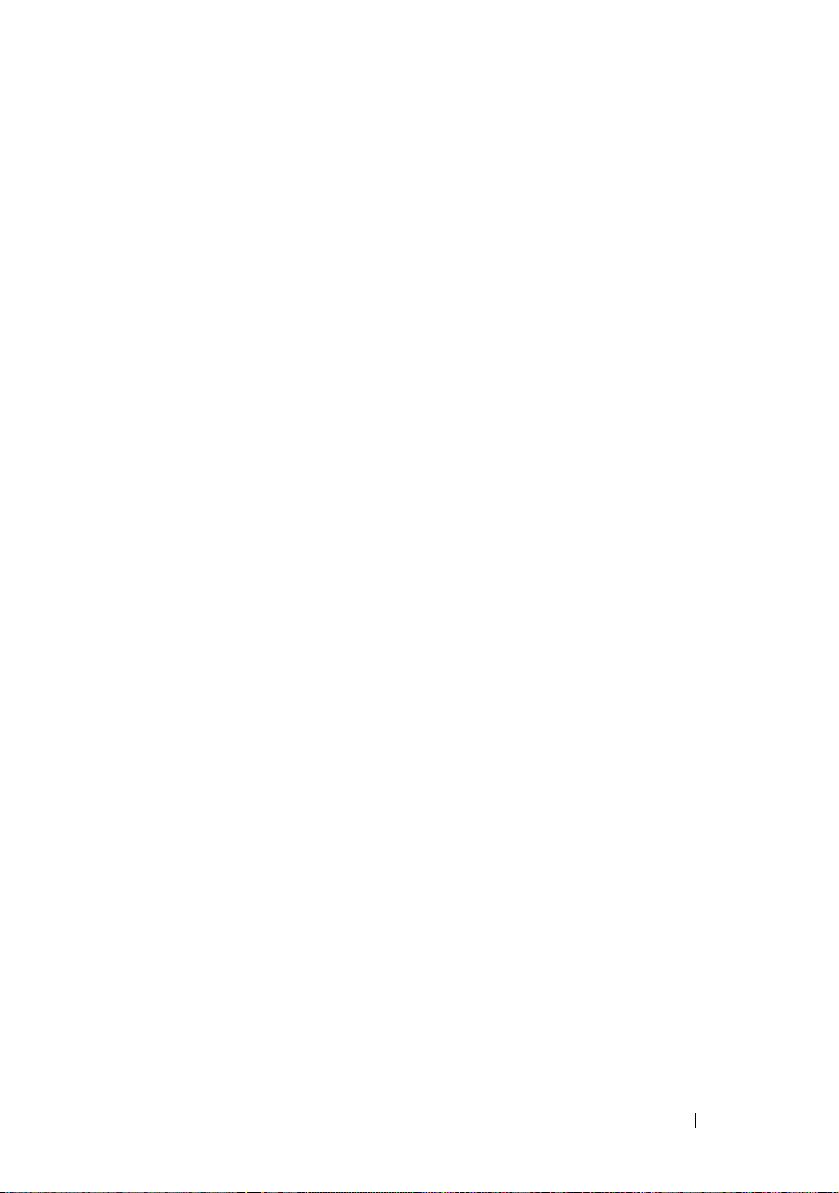
7 Få hjelp . . . . . . . . . . . . . . . . . . . . . . . . . . 63
Få kundestøtte . . . . . . . . . . . . . . . . . . . . . . 63
Teknisk støtte og kundeservice
DellConnect™
Online-tjenester
AutoTech-tjeneste
. . . . . . . . . . . . . . . . . . . . 64
. . . . . . . . . . . . . . . . . . . 64
. . . . . . . . . . . . . . . . . 65
Automatisk ordrestatusservice
. . . . . . . . . . . 64
. . . . . . . . . . . 65
Problemer med ordren
Produktveiledning
. . . . . . . . . . . . . . . . . . 65
. . . . . . . . . . . . . . . . . . . . 66
Returnere produkter for garantireparasjon
eller kreditering
Før du ringer
Kontakte Dell
. . . . . . . . . . . . . . . . . . . . . 66
. . . . . . . . . . . . . . . . . . . . . . . 67
. . . . . . . . . . . . . . . . . . . . . . . 69
Stikkordregister . . . . . . . . . . . . . . . . . . . . . . 71
Innhold 5

6 Innhold
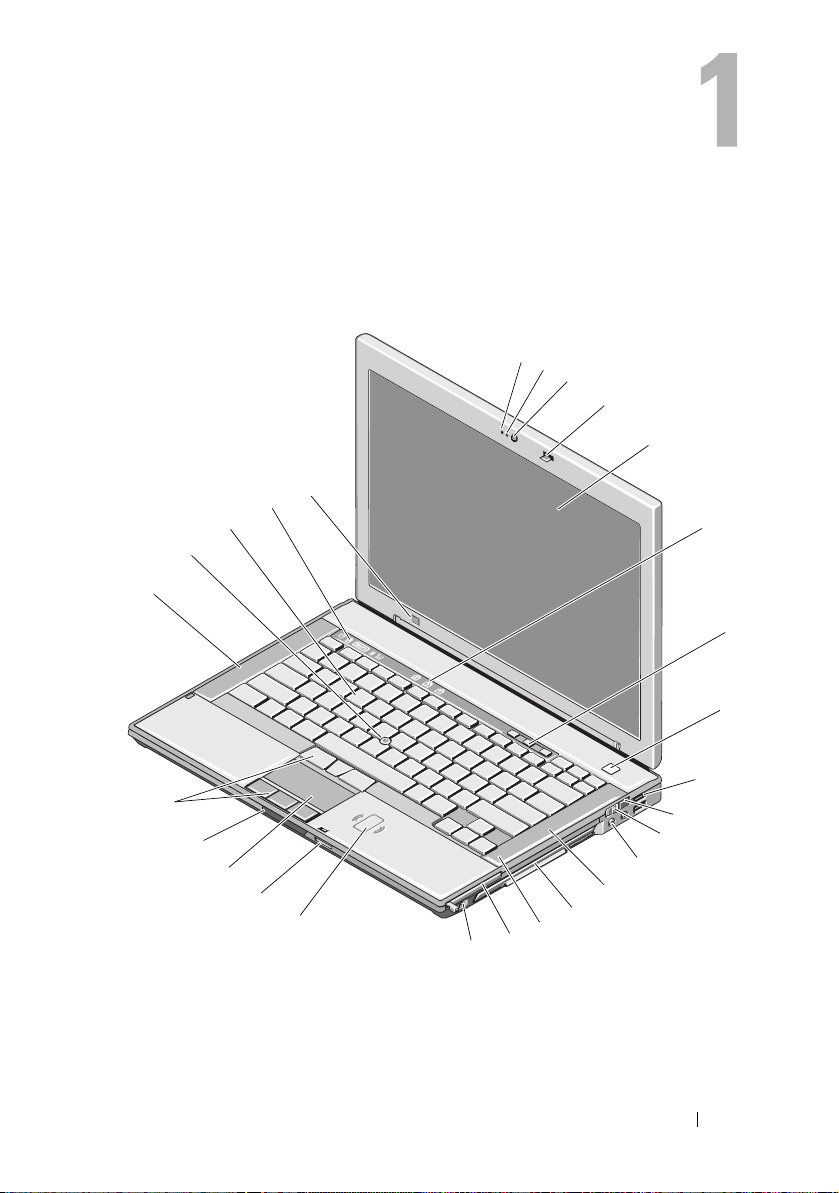
Om datamaskinen
Foran
27
26
25
24
23
22
21
20
19
18
1 mikrofon (tilleggsutstyr) 2 kameralampe (tilleggsutstyr)
3 kamera (tilleggsutstyr) 4 skjermlås
5 skjerm 6 statuslamper for tastatur
1
2
3
4
5
6
7
8
9
10
11
12
13
14
15
16
17
Om datamaskinen 7
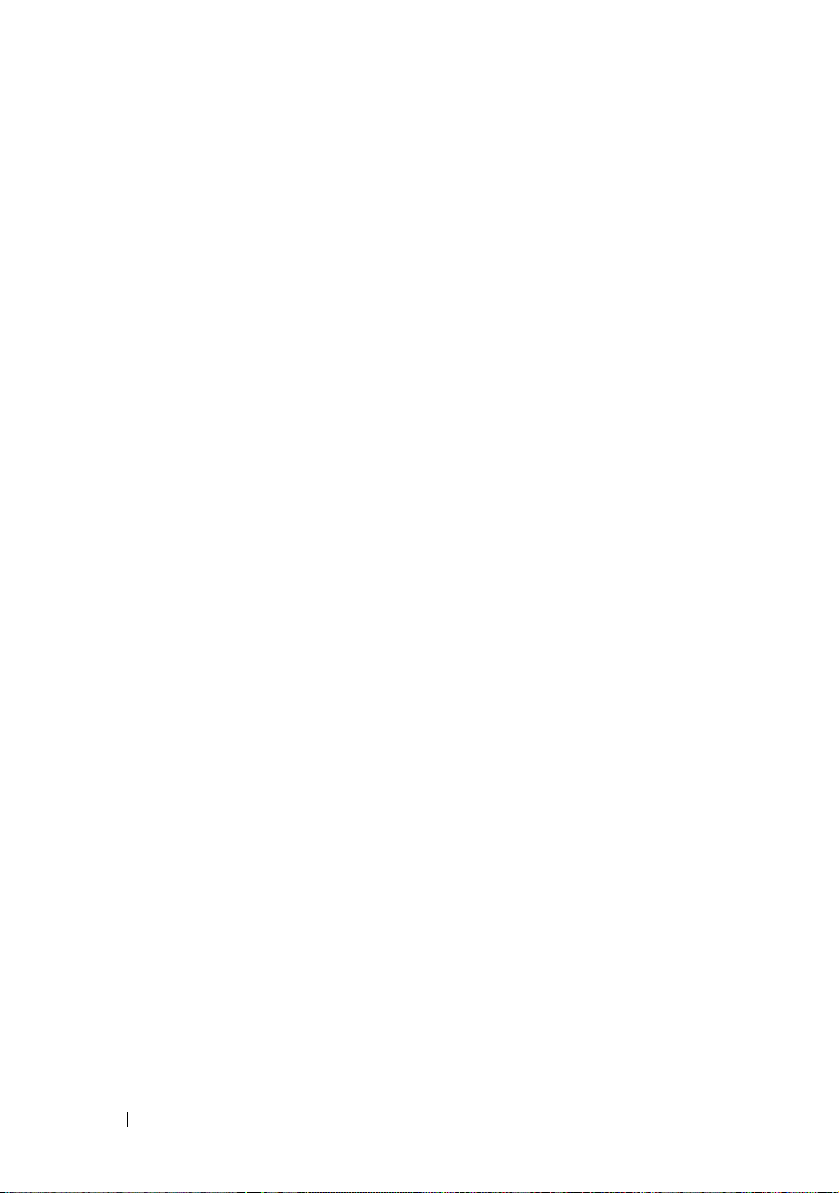
7 volumkontrollknapper 8 strømknapp
9 USB-kontakter (2) 10 nettverkssøkeren Wi-Fi
Catcher™
11 bryter for trådløs tilkobling 12 lydkontakter (2)
13 høyre høyttaler 14 mediestasjonsplass
(med optisk stasjon)
15 fingeravtrykksleser
(tilleggsutstyr)
17 IEEE 1394a-kontakt 18 kontaktfri smartkortleser
19 kortleser for Secure Digital-
minnekort (SD)
21 utløser for skjermlås 22 knapper til
23 venstre høyttaler 24 styrepinne
25 tastatur 26 enhetsstatuslamper
27 sensor for omgivelseslys
16 ExpressCard-spor
20 styreplate
styreplate/styrepinne
8 Om datamaskinen
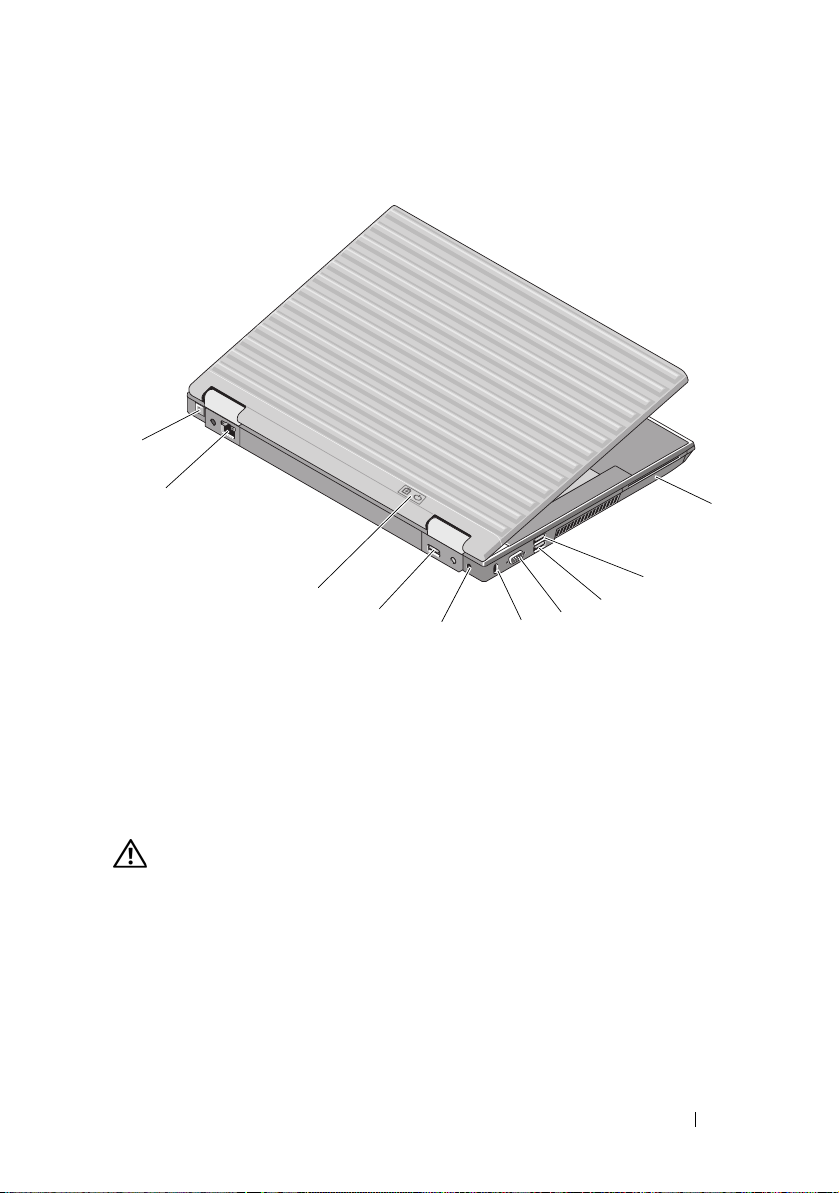
Bak
1
2
3
4
1 RJ-11-kontakt (tilleggsutstyr) 2 RJ-45-nettverkskontakt
3 batteri-/strømlamper 4 skjermport med flere modi
5 nettstrømadapter 6 spor for sikringskabel
7 videokontakt 8 eSATA-/USB-kontakt
9 USB-PowerShare-kontakt 10 smartkortleser
ADVARSEL! Ikke blokker, dytt objekter inn i eller la det samle seg støv i
ventilasjonshullene. Oppbevar ikke Dell™-datamaskinen i et miljø med lite
luftgjennomstrømning, for eksempel i en lukket koffert, mens den er på. For lite
luftgjennomstrømning kan skade datamaskinen eller føre til brann. Viften i
datamaskinen slår seg på når datamaskinen blir varm. Viftestøy er normalt og
angir ikke et problem med viften eller datamaskinen.
5
7
6
9
8
10
Om datamaskinen 9
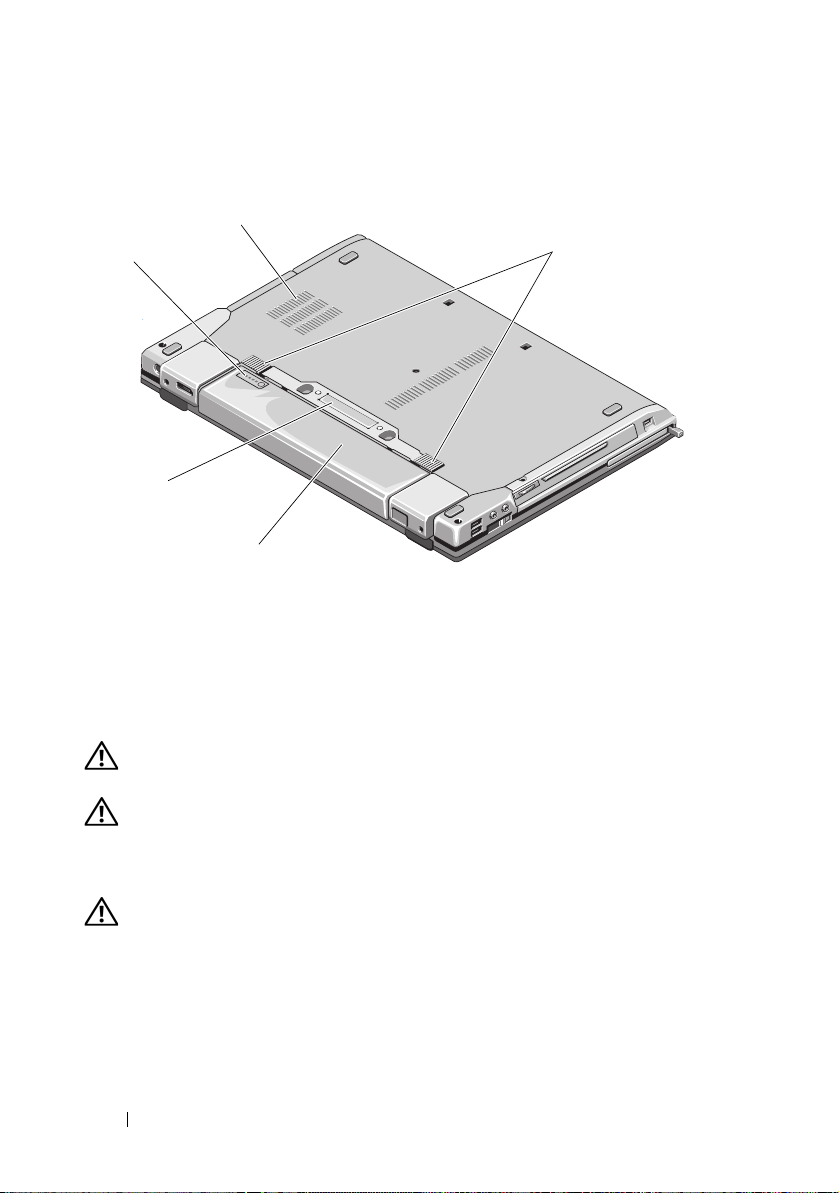
Sett fra undersiden
2
1
5
4
1 måler for batterilading 2 ventilasjonshull
3 batterilåsutløser 4 batteri
5 dokkenhetskontakt
Ta ut batteriet
3
ADVARSEL! Før du starter noen av fremgangsmåtene i denne delen, må du følge
sikkerhetsinstruksjonene som fulgte med datamaskinen.
ADVARSEL! Bruk av et inkompatibelt batteri kan øke risikoen for brann eller
eksplosjon. Bytt bare batteriet ut med et kompatibelt batteri fra Dell. Batteriet er
laget for å fungere med Dell™-datamaskinen. Ikke bruk et batteri fra andre
datamaskiner i denne datamaskinen.
ADVARSEL! Før du tar ut eller setter tilbake batteriet, må du slå av datamaskinen,
koble strømadapteren fra stikkontakten og datamaskinen, koble modemet fra
veggkontakten og datamaskinen og fjerne eventuelle andre eksterne kabler fra
datamaskinen.
10 Om datamaskinen

Bryter for trådløs tilkobling og nettverkssøkeren DELL Wi-Fi Catcher™
ikon for bryter for trådløs tilkobling
ikon for nettverkssøkeren Dell Wi-Fi Catcher™
Bruk bryteren for trådløs tilkobling til å aktivere eller deaktivere trådløse
nettverksenheter, og bruk nettverkssøkeren Wi-Fi Catcher til å finne nettverk.
Se Koble maskinen til Internett på side 16 for mer informasjon om å koble til
Internett.
Om datamaskinen 11
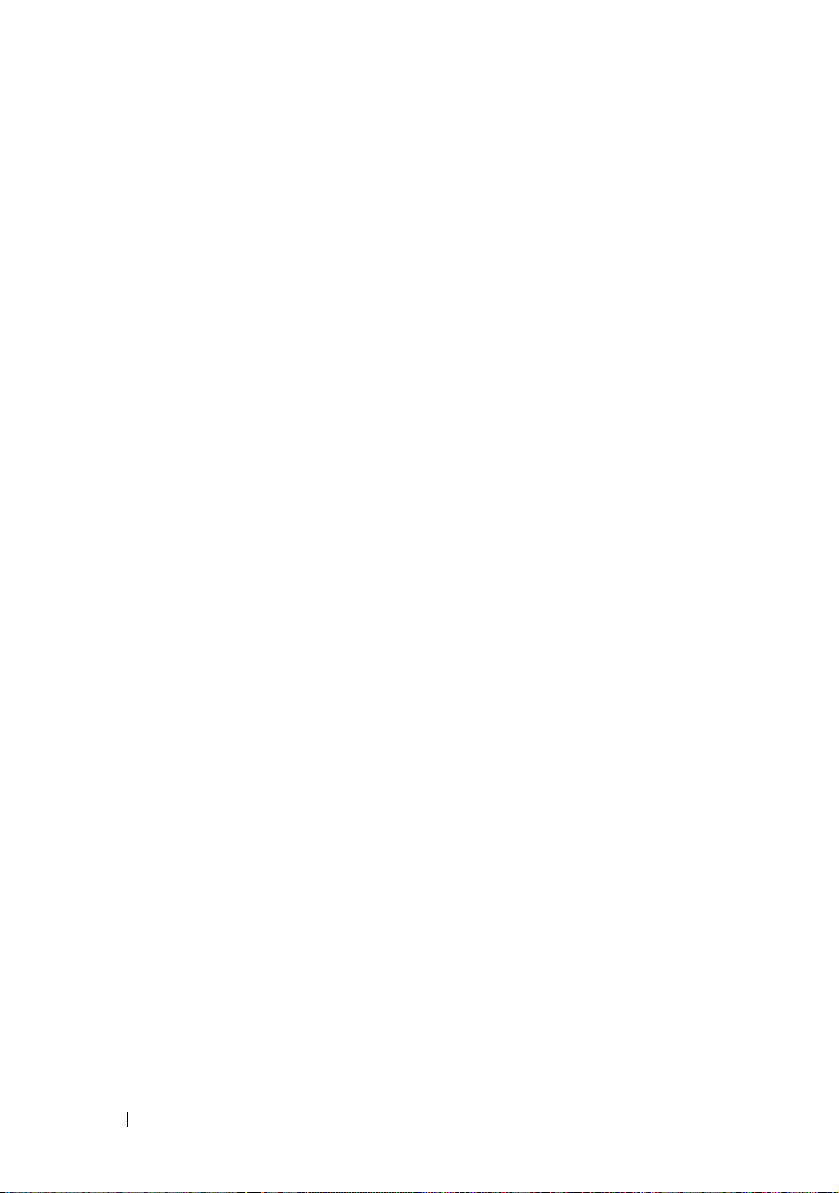
12 Om datamaskinen
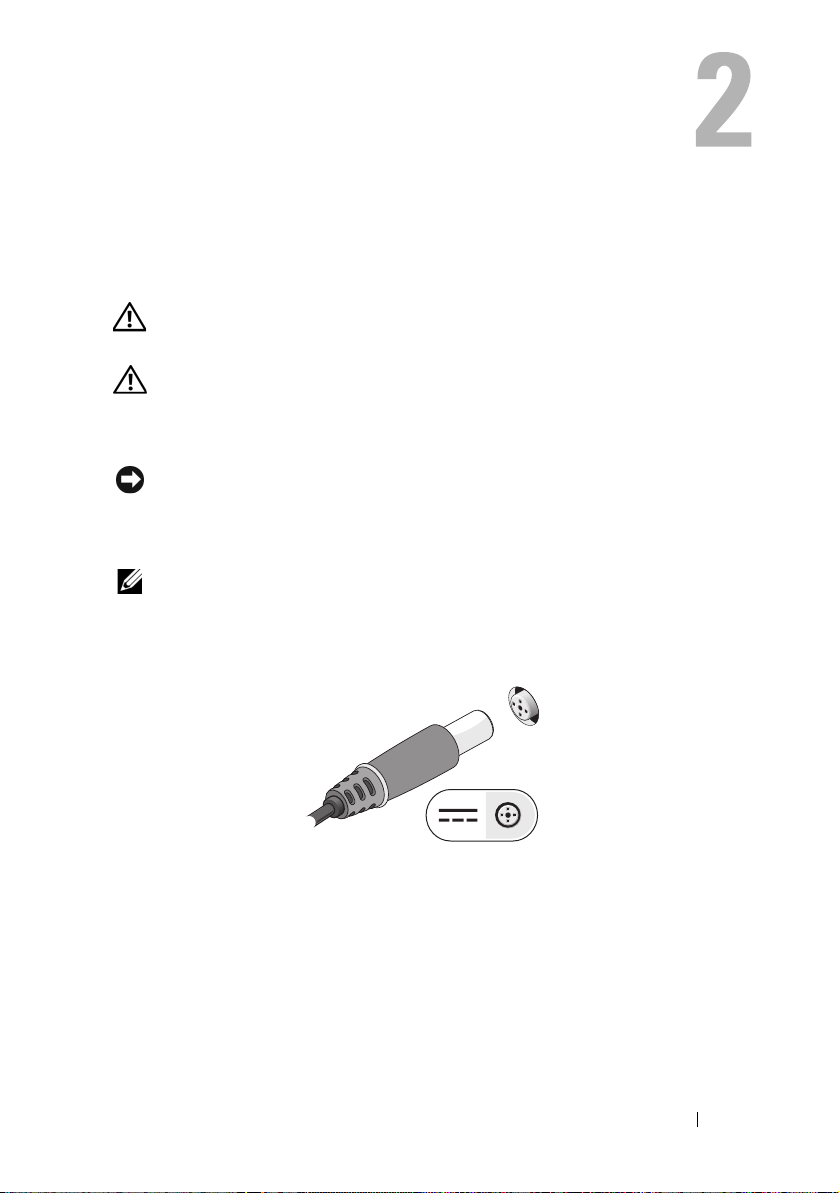
Sette opp maskinen
Hurtigoppsett
ADVARSEL! Før du starter noen av fremgangsmåtene i denne delen, må du følge
sikkerhetsinstruksjonene som fulgte med datamaskinen.
ADVARSEL! Strømadapteren fungerer med stikkontakter over hele verden.
Strømstøpsler og grenuttak kan imidlertid variere fra land til land. Hvis du bruker
en inkompatibel ledning eller kobler ledningen feil til grenuttaket eller
stikkontakten, kan det føre til brann eller skader på elektrisk utstyr.
OBS! Når du skal koble strømadapterkabelen fra datamaskinen, tar du tak i
støpselet, og ikke i selve kabelen, og trekker bestemt, men forsiktig, for å unngå å
skade kabelen. Når du vikler opp strømadapterkabelen, må du passe på at du følger
vinkelen til støpselet på strømadapteren for å unngå å skade kabelen.
MERKNAD: Noen enheter følger kanskje ikke med hvis du ikke bestilte dem.
1
Koble strømadapteren til strømkontakten på datamaskinen og til
stikkontakten.
Sette opp maskinen 13
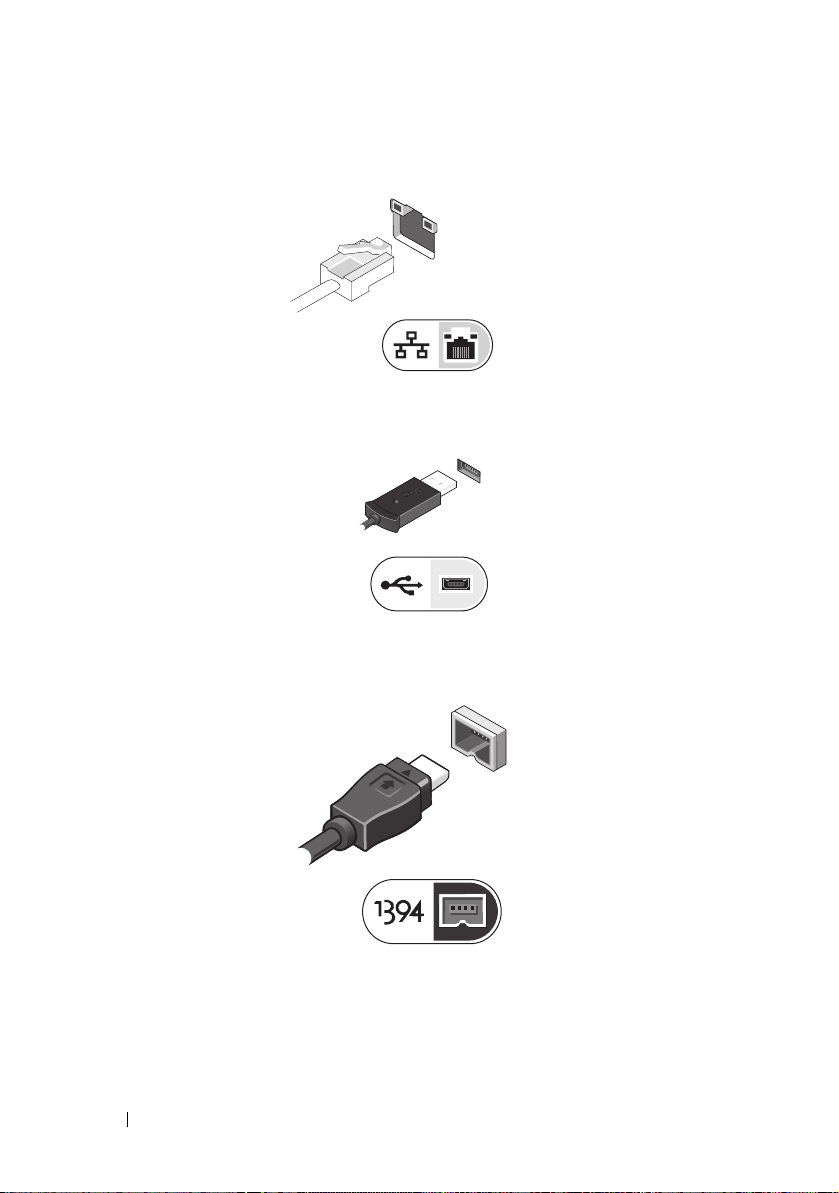
2
Koble til nettverkskabelen.
3
Koble til USB-enheter, for eksempel en mus eller et tastatur.
4
Koble til IEEE 1394-enheter, for eksempel en DVD-spiller.
5
Åpne datamaskinskjermen og trykk på strømknappen for å slå på
datamaskinen.
14 Sette opp maskinen
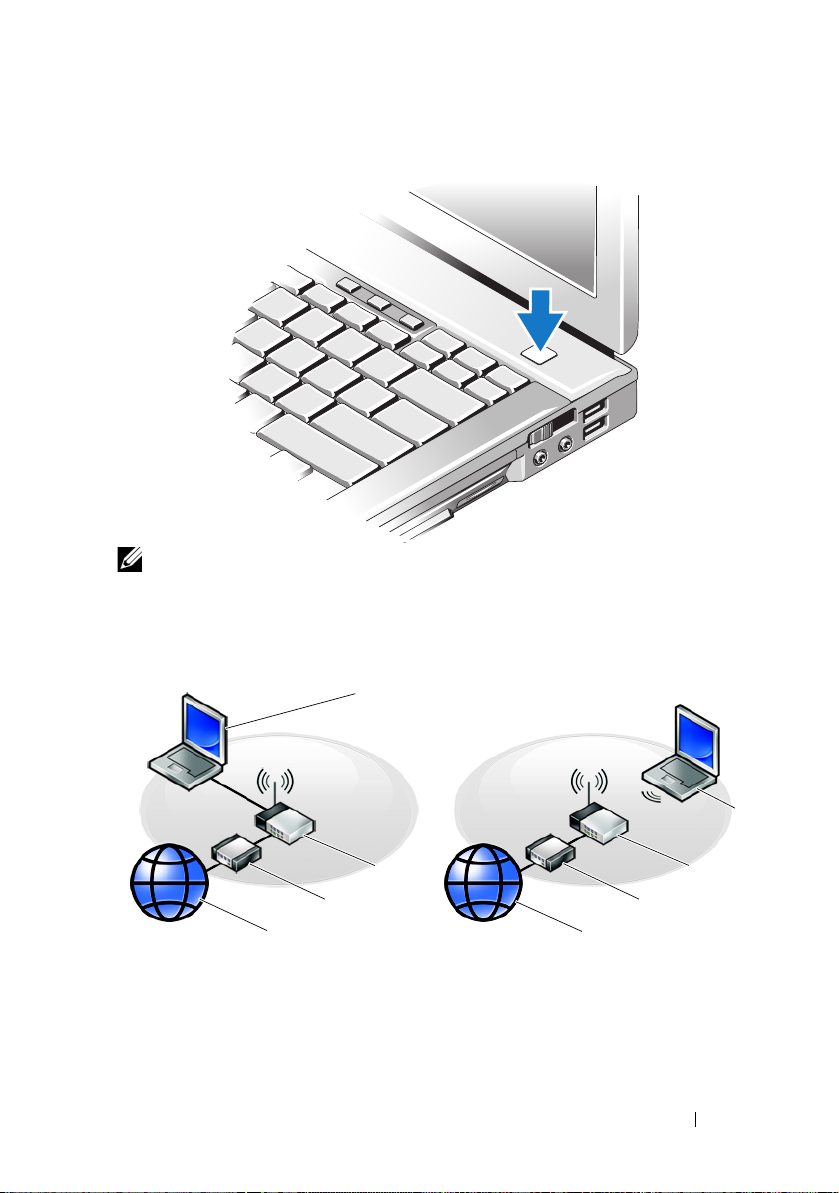
MERKNAD: Det anbefales at du slår datamaskinen av og på minst én gang før du
installerer eventuelle kort eller kobler datamaskinen til en dokkenhet eller en annen
ekstern enhet, for eksempel en skriver.
Koble til Internett. Se Koble maskinen til Internett
på side 16
hvis du vil ha
mer informasjon.
4
5
3
2
1
1 Internett-tjeneste 2 kabel- eller DSL-modem
3 trådløs ruter 4 bærbar datamaskin med kablet tilkobling
5 bærbar datamaskin med trådløs
tilkobling
Sette opp maskinen 15
1
3
2
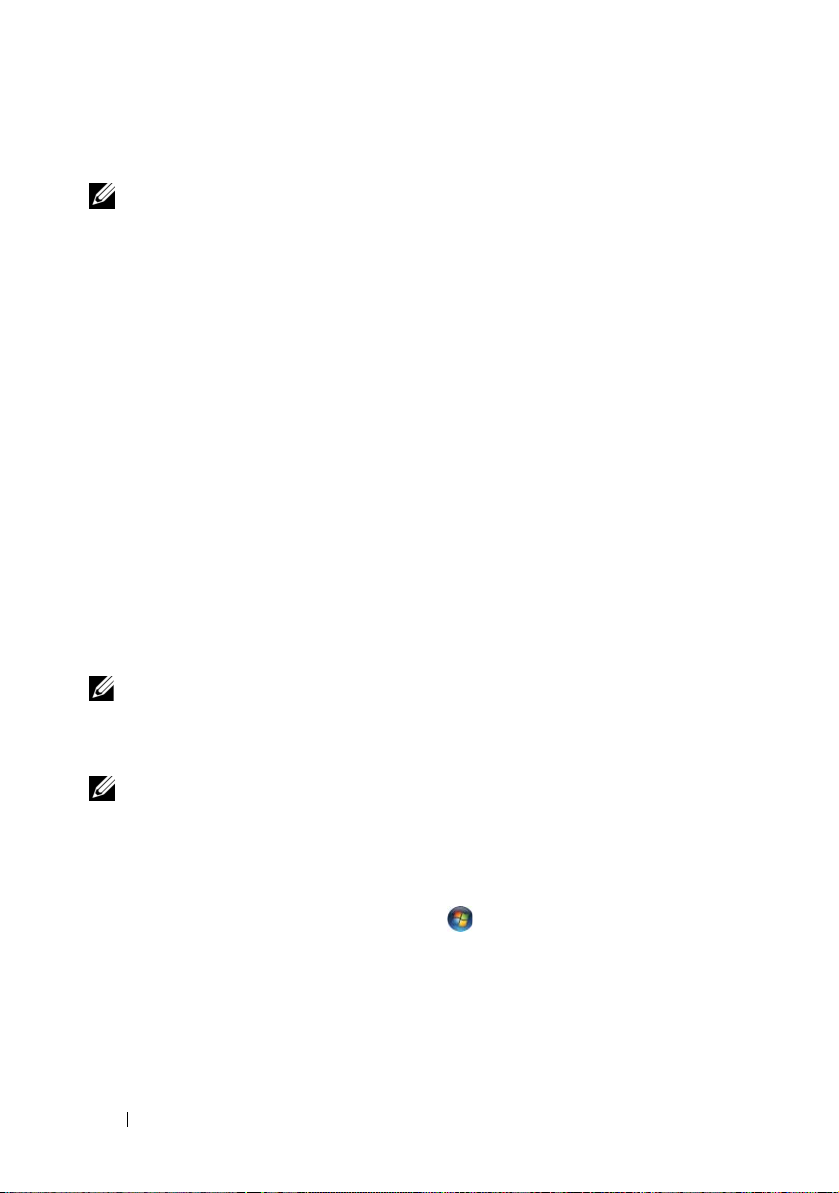
Koble maskinen til Internett
MERKNAD: Det finnes ulike Internett-leverandører og Internett-tilbud i ulike land.
Hvis du vil koble maskinen til Internett, må du ha et modem eller en
nettverkstilkobling og en Internett-leverandør (ISP). Hvis du bruker en
oppringt tilkobling, kan du koble en telefonledning til modemkontakten på
datamaskinen og til telefonkontakten i veggen før du konfigurerer Internetttilkoblingen. Hvis du bruker en DSL- eller kabel-/satellittmodemtilkobling,
kan du ta kontakt med Internett-leverandøren eller mobiltelefontjenesten for
å få konfigureringsinstruksjoner.
Konfigurere Internett-tilkoblingen
Slik konfigurerer du en Internett-tilkobling med en snarvei fra Internettleverandøren på skrivebordet:
1
Lagre og lukk eventuelle åpne filer, og avslutt alle åpne programmer.
2
Dobbeltklikk på ISP-ikonet på skrivebordet i Microsoft® Windows®.
3
Følg veiledningen på skjermen for å fullføre konfigureringen.
Hvis du ikke har et ikon for Internett-leverandøren på skrivebordet, eller hvis
du vil konfigurere en Internett-tilkobling med en annen Internett-leverandør,
kan du følge fremgangsmåten i det aktuelle avsnittet nedenfor.
MERKNAD: Hvis du ikke får koblet deg til Internett, kan du se Dell Technology
Guide (teknologihåndbok). Hvis du har koblet deg til tidligere, kan tjenesten fra
Internett-leverandøren være utilgjengelig. Kontakt Internett-leverandøren for å
kontrollere at tjenesten er tilgjengelig, eller prøv på nytt senere.
MERKNAD: Ha ISP-informasjonen for hånden. Hvis du ikke har en Internett-
leverandør, kan du prøve veiviseren for tilkobling til Internett.
Microsoft® Windows Vista®-operativsystem
1
Lagre og lukk eventuelle åpne filer, og avslutt alle åpne programmer.
2
Klikk på Windows Vista Start-knappen
3
Under
Nettverk og Internett
4
I vinduet
Koble til Internett
Oppringt tilkobling
•Velg
Bredbånd
, avhengig av hvordan du vil koble til:
for tilkobling via DSL, satellittmodem, kabel-TV-modem
klikker du på
klikker du enten på
→
Kontrollpanel
Koble til Internett
Bredbånd (PPPoE)
eller trådløs Bluetooth-teknologi.
16 Sette opp maskinen
.
.
eller
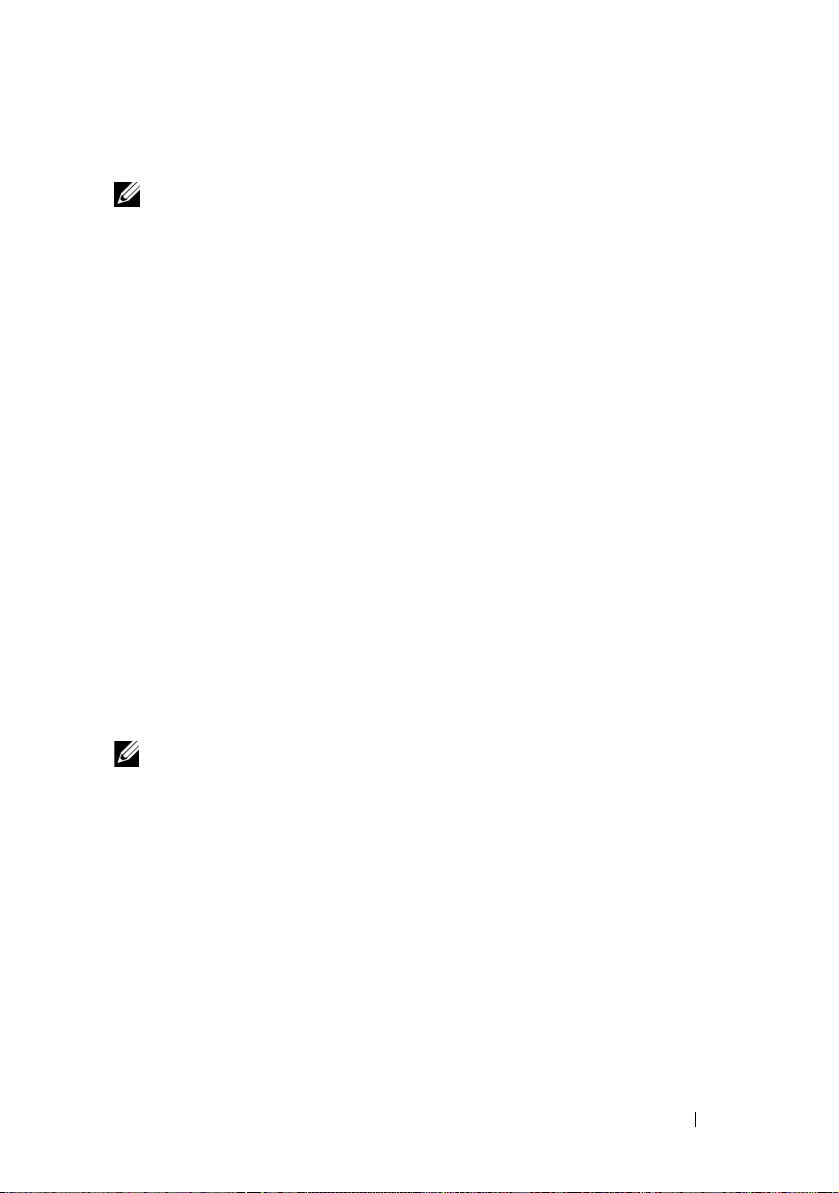
• Velg
Oppringt tilkobling
hvis du vil bruke et modem for oppringt
tilkobling eller ISDN.
MERKNAD: Hvis du ikke vet hvilken type tilkobling du skal velge, kan du klikke på
Hjelp meg å velge eller ta kontakt med Internett-leverandøren.
5
Følg instruksjonene på skjermen, og bruk konfigureringsinformasjonen fra
Internett-leverandøren for å fullføre konfigureringen.
Microsoft Windows® XP
1
Lagre og lukk eventuelle åpne filer, og avslutt alle åpne programmer.
2
Klikk på
3
I det neste vinduet velger du alternativet du vil bruke:
Start→
Internet Explorer→ Koble til Internett
.
• Hvis du ikke har noen Internett-leverandør, kan du klikke på
en liste med Internett-leverandører (ISP)
•
Hvis du allerede har mottatt konfigureringsinformasjon fra
.
Internett-leverandøren din, men ikke har mottatt en
konfigurerings-CD,
• Hvis du har en konfigurerings-CD, kan du klikke på
fikk fra Internett-leverandøren
4
Klikk på
Hvis du valgte
Neste
.
Konfigurere tilkoblingen manuelt
klikker du på
.
Konfigurere tilkoblingen manuelt
Bruke CDen jeg
i trinn 3, kan du gå
videre til trinn 5. Hvis ikke kan du følge veiledningen på skjermen for å
fullføre konfigureringen.
Velge fra
.
MERKNAD: Hvis du ikke vet hvilken type tilkobling du skal velge, kan du kontakte
Internett-leverandøren.
5
Velg riktig alternativ under
deretter på
6
Bruk konfigureringsinformasjonen fra Internett-leverandøren for å fullføre
Neste
.
Hvordan vil du koble til Internett?
, og klikk
konfigureringen.
Sette opp maskinen 17
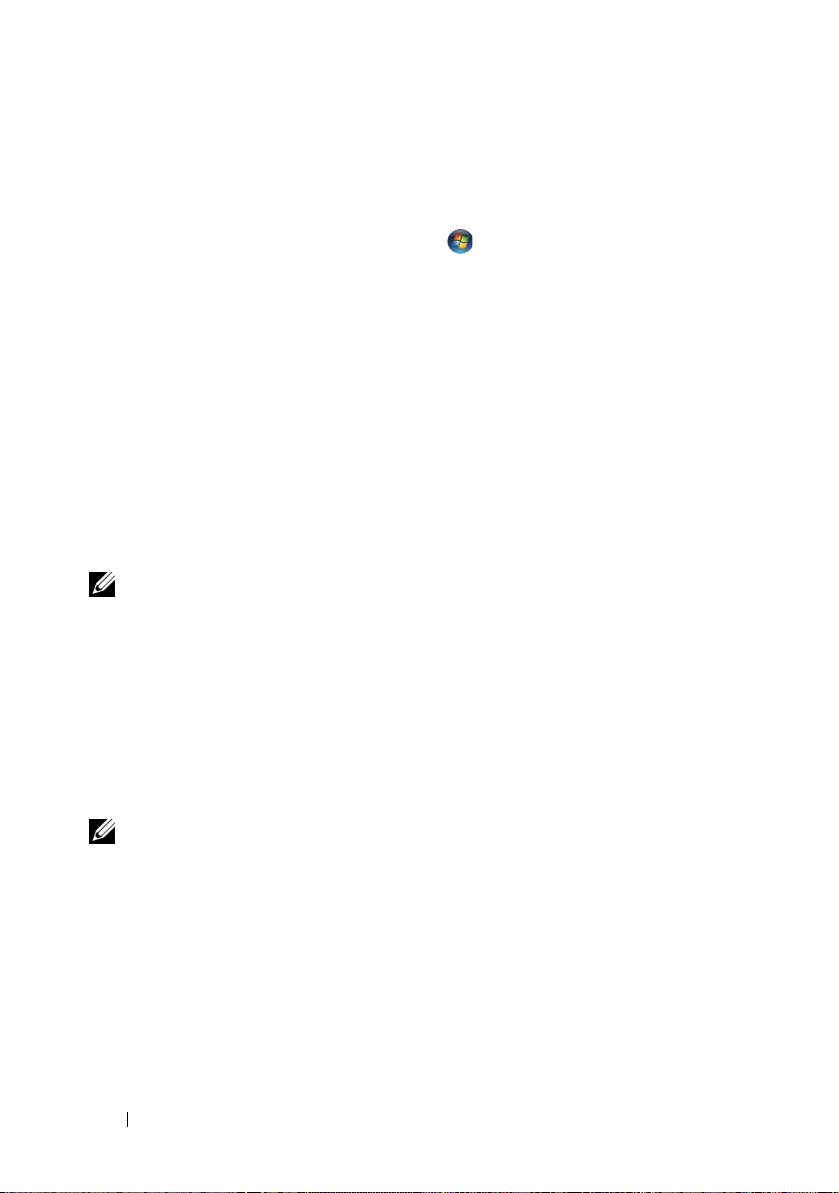
Overføre informasjon til en ny datamaskin
Microsoft® Windows Vista®-operativsystem
1
Klikk på Windows Vista Start-knappen , og klikk deretter på
filer og innstillinger
2
I dialogboksen
3
Klikk på
4
Følg instruksjonene på skjermen fra veiviseren for Windows Enkel overføring.
Starte en ny overføring
→ Start Windows enkel overføring
Brukerkontokontroll
klikker du på
eller
Fortsette en overføring som pågår
.
Fortsett
Microsoft Windows® XP
Windows XP har en veiviser for overføring av filer og innstillinger som du kan
bruke til å flytte data fra en kildedatamaskin til en ny datamaskin.
Du kan overføre dataene til den nye datamaskinen over et nettverk eller via en
seriell tilkobling. Videre kan du lagre dem på flyttbare medier, for eksempel en
skrivbar CD, for overføring til en ny datamaskin.
MERKNAD: Du kan overføre informasjon fra en gammel datamaskin til en ny ved å
koble en seriell kabel direkte til inngangs-/utgangsportene (I/U) på de to datamaskinene.
Hvis du vil ha instruksjoner om hvordan du setter opp en direkte kabelforbindelse
mellom to datamaskiner, kan du se Microsoft Knowledge Base-artikkel nr. 305621 med
tittelen Konfigurere en direkte kabelforbindelse mellem to Windows XP-baserede
computere. Denne informasjonen er ikke tilgjengelig i alle land.
Du må kjøre Veiviser for overføring av filer og innstillinger for å overføre
informasjon til en ny datamaskin.
Overfør
.
.
Kjøre Veiviser for overføring av filer og innstillinger med operativsystemmediene
MERKNAD: Denne fremgangsmåten krever operativsystemmediet. Dette mediet er
tilleggsutstyr og leveres ikke med alle datamaskinene.
Slik klargjør du den nye datamaskinen for filoverføringen:
Åpne Veiviser for overføring av filer og innstillinger: Klikk på
1
programmer
filer og innstillinger
2
Når skjermen
du på
Neste
.
→ Tilbehør→ Systemverktøy→
.
Veiviser for overføring av filer og innstillinger
Veiviser for overføring av
Start→
vises, klikker
18 Sette opp maskinen
Alle
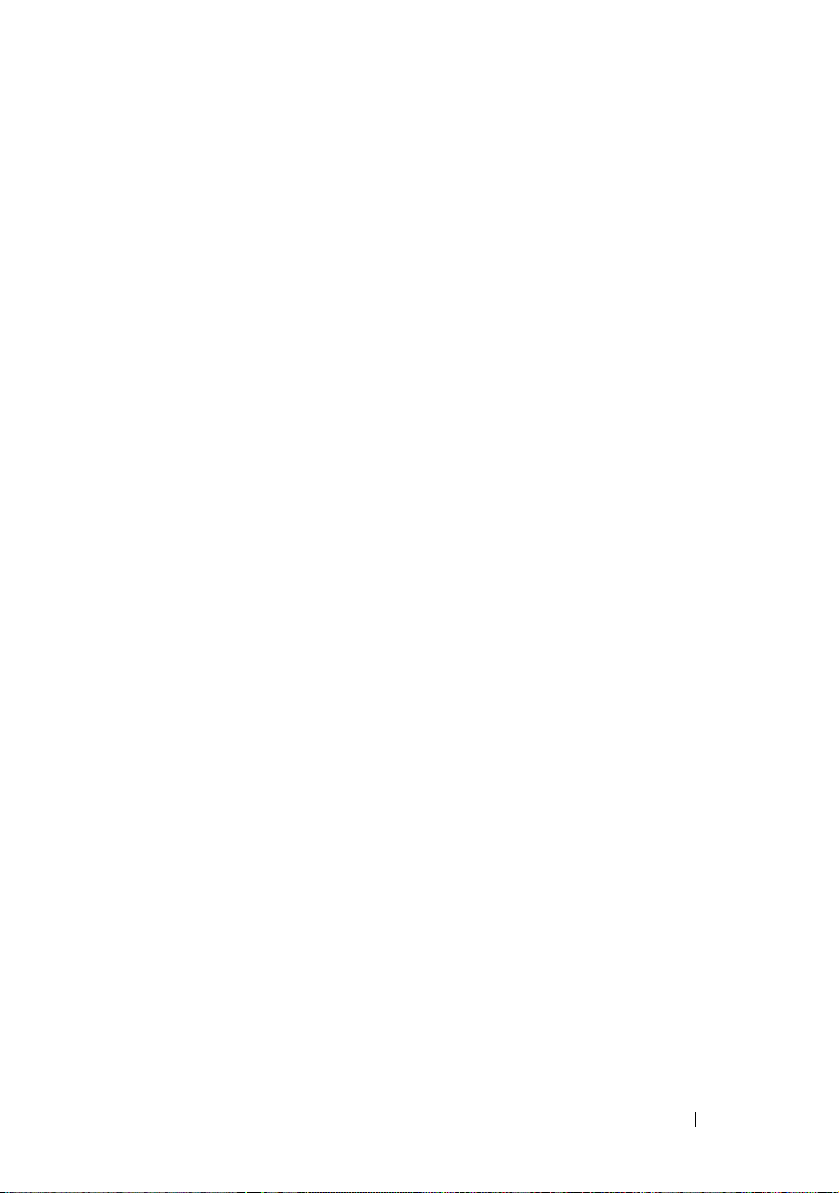
3
I skjermbildet
datamaskin
4
I skjermbildet
vil bruke veiviseren fra Windows XP CDen
5
Når skjermbildet
gamle datamaskinen eller kildedatamaskinen.
Hvilken datamaskin er dette?
→ Neste
.
klikker du på
Har du en CD-ROM med Windows XP?
→ Neste
Gå til den gamle datamaskinen nå
Ikke
.
vises, går du til den
klikk på
nåværende tidspunkt.
Slik kopierer du data fra den gamle datamaskinen:
1
Sett inn mediet med Windows XP-
2
I skjermbildet
flere oppgaver
3
I skjermbildet
innstillinger
4
I skjermbildet
datamaskin
5
I skjermbildet
Velkommen til Microsoft Windows XP
.
Hva ønsker du å gjøre?
→
Neste
.
Hvilken datamaskin er dette?
→ Neste
.
Velg overføringsmetode
operativsystemet
i den gamle datamaskinen.
klikker er du på
klikker du på
velger du overføringsmetoden du
foretrekker.
6
I skjermbildet
overføre, og klikker på
Etter at informasjonen er kopiert, vises skjermbildet
7
Klikk på
Hva vil du overføre?
Fullfør
.
Neste
velger du de elementene du vil
.
Fullfør innsamlingsfasen
Slik overfører du data til den nye datamaskinen:
1
I skjermbildet
klikker du på
2
I skjermbildet
Gå til den gamle datamaskinen nå
Neste
.
Hvor er filene og innstillingene?
på den nye datamaskinen
velger du den metoden du
valgte for overføring av innstillingene og filene, og klikker på
Veiviseren bruker de samlede filene og innstillingene til den nye
datamaskinen din.
Ny
klikker du på
Neste
på det
klikker du på
Utføre
Overfør filer og
Gammel
Neste
.
Jeg
.
3I Fullfør
-skjermbildet klikker du på
datamaskinen på nytt.
Fullført
og starter den nye
Sette opp maskinen 19
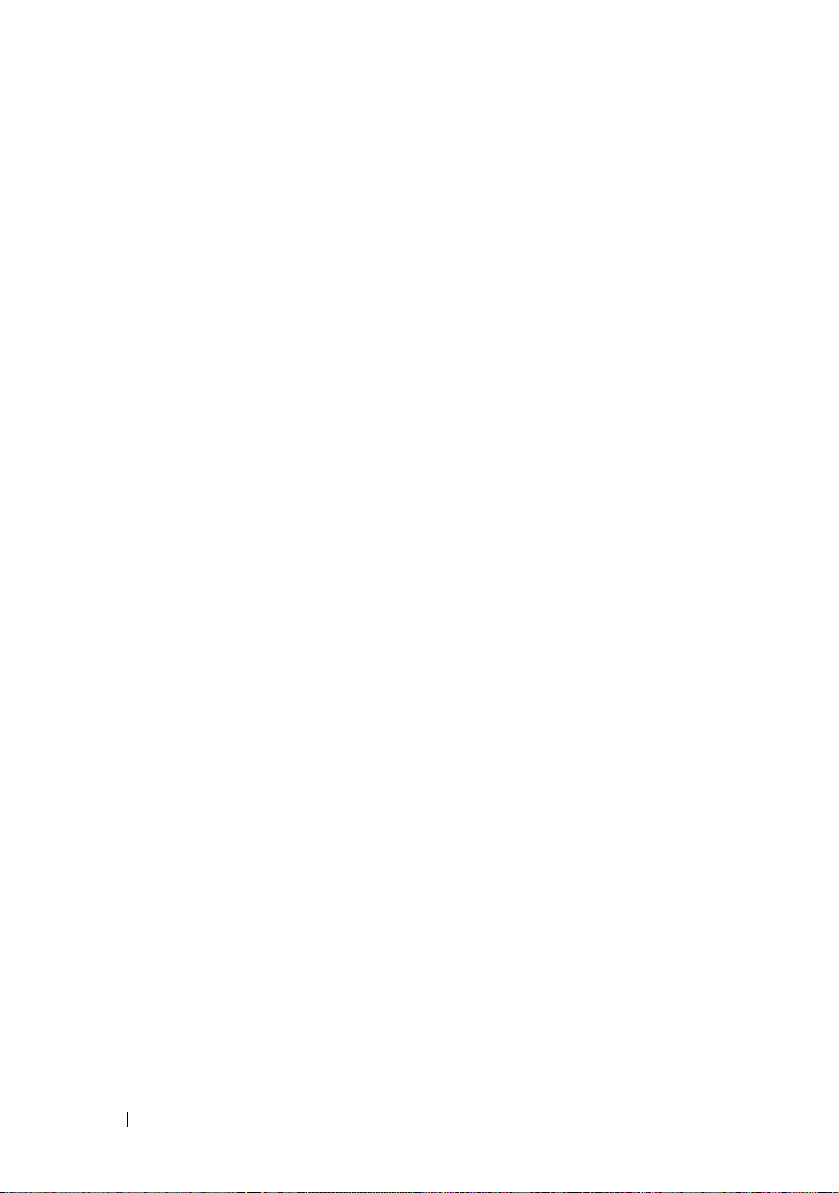
Kjøre Veiviser for overføring av filer og innstillinger uten operativsystemmediet
Hvis du skal kjøre Veiviser for overføring av filer og innstillinger uten
operativsystemmediet, må du lage en veiviserdisk, slik at du kan opprette en
sikkerhetskopi på et flyttbart medium.
Hvis du vil lage en veiviserdisk, kan du bruke den nye datamaskinen med
Windows XP og utføre følgende trinn:
1
Åpne Veiviser for overføring av filer og innstillinger: Klikk på
programmer
filer og innstillinger
2
Når skjermen
du på
3
I skjermbildet
datamaskin
4
I skjermbildet
opprette en veiviserdiskett i følgende stasjon
5
Sett i det flyttbare mediet, for eksempel en skrivbar CD, og klikk på OK.
6
Når diskopprettingen er fullført og beskjeden
datamaskinen nå
7
Gå til den gamle datamaskinen.
→ Tilbehør→ Systemverktøy→
.
Veiviser for overføring av filer og innstillinger
Neste
.
Hvilken datamaskin er dette?
→ Neste
.
Har du en CD-ROM med Windows XP?
vises, må du
ikke
klikke på
Veiviser for overføring av
klikker du på
→
Neste.
Gå til den gamle
Neste
Start→
vises, klikker
Ny
klikk på
.
Alle
Jeg vil
Slik kopierer du data fra den gamle datamaskinen:
Sett i platen med veiviseren på den gamle datamaskinen, og klikk på
1
Start→
2
I feltet
flyttbare mediet) og klikker på
3
I skjermbildet
Neste
4
I skjermbildet
datamaskin
5
I skjermbildet
Åpne
.
Kjør
.
i vinduet
Kjør
blar du til banen for
OK
.
Veiviser for overføring av filer og innstillinger
Hvilken datamaskin er dette?
→ Neste
.
Velg overføringsmetode
klikker du på
velger du overføringsmetoden du
fastwiz
(på det aktuelle
klikker du på
Gammel
foretrekker.
6
I skjermbildet
overføre, og klikker på
Etter at informasjonen er kopiert, vises skjermbildet
Hva vil du overføre?
Neste
.
velger du de elementene du vil
Fullfør innsamlingsfasen
.
20 Sette opp maskinen
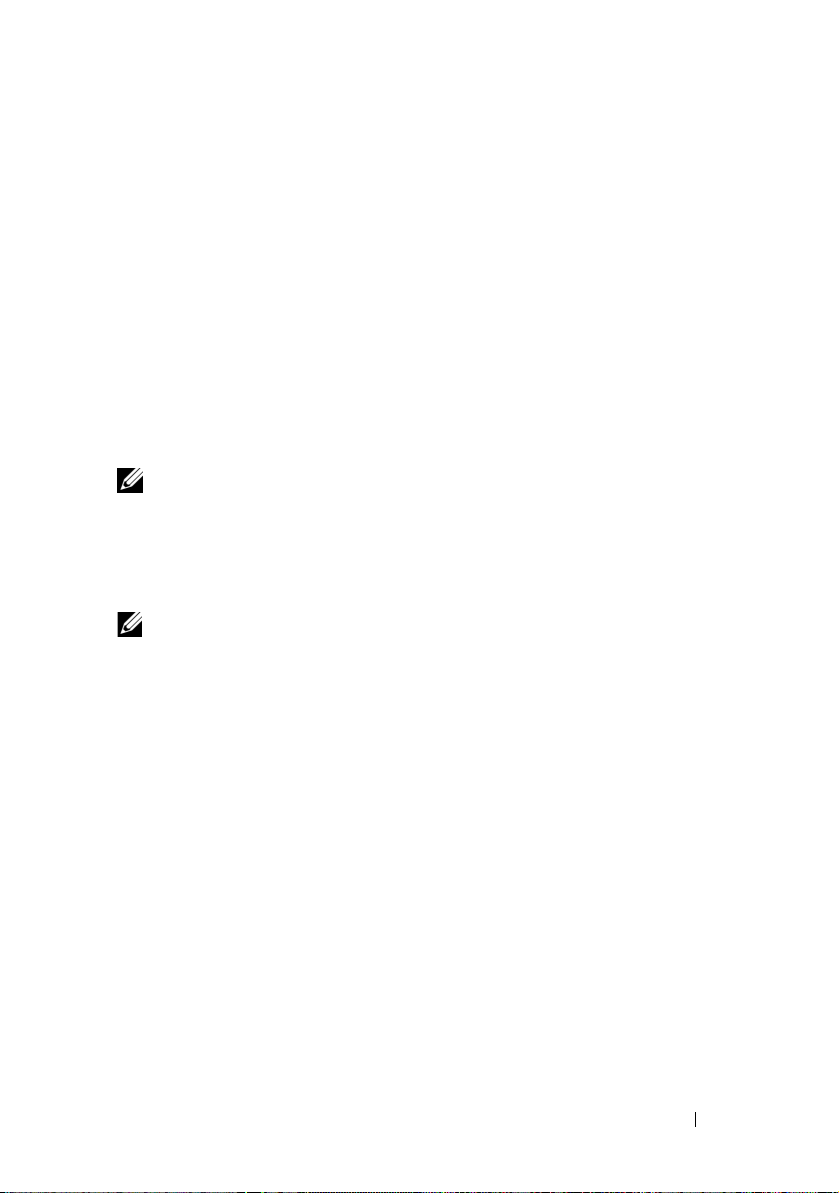
7
Klikk på
Fullfør
.
Slik overfører du data til den nye datamaskinen:
1
I skjermbildet
klikker du på
2
I skjermbildet
Gå til den gamle datamaskinen nå
Neste
.
Hvor er filene og innstillingene?
på den nye datamaskinen
velger du den metoden
du valgte for overføring av innstillingene og filene, og klikker på
Følg instruksjonene på skjermen.
Veiviseren leser de innsamlede filene og innstillingene og bruker dem på
den nye datamaskinen.
Neste
.
Når alle innstillinger og filer har blitt tatt i bruk, vises skjermbildet
3
Klikk på
MERKNAD: Hvis du vil ha mer informasjon om denne fremgangsmåten, kan du
søke på support.dell.com etter dokument nr. 154781 What Are The Different Methods
To Transfer Files From My Old Computer To My New Dell™ Computer Using the
Microsoft
av filer fra min gamle datamaskin til min nye Dell™-datamaskin ved å bruke
Microsoft Windows XP-operativsystemet?).
MERKNAD: Dell™ Knowledge Base-dokumentet er ikke tilgjengelige i alle land.
Fullført
®
, og start den nye datamaskinen på nytt.
Windows® XP Operating System? (Hvilke metoder finnes for overføring
Fullført
.
Sette opp maskinen 21

22 Sette opp maskinen
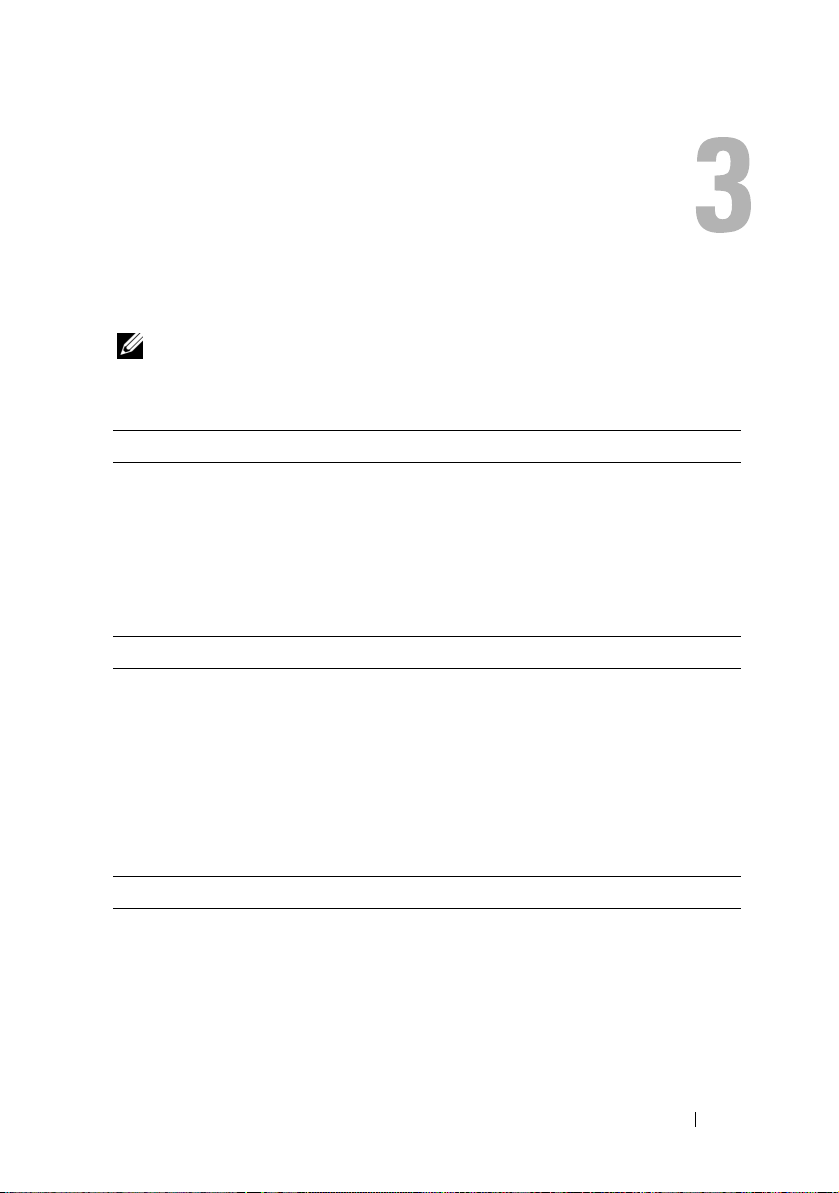
Spesifikasjoner
MERKNAD: Tilbudene kan variere fra sted til sted. Hvis du vil ha mer informasjon
om datamaskinens konfigurasjon, kan du på Start→ Hjelp og støtte og velge
alternativet for å vise informasjon om datamaskinen.
Prosessor
®
Prosessortype Intel
L1-buffer 32 kB per instruksjon, 32 kB databuffer per
L2-buffer delt 3 MB eller 6 MB
Frontsidebuss 1067 MHz
Systeminformasjon
Brikkesett Intel PM45
Databussbredde 64 biters
DRAM-bussbredde 64 biters
Bussbredde for prosessoradresse 36 biters
Flash EPROM SPI 32 Mbit
PCI-buss (kun diskret grafikk) x16 PCI Express
Core™ 2 Duo
kjerne
ExpressCard (tilleggsutstyr)
ExpressCard-kontakt ExpressCard-spor (støtter både USB- og
PCIe-baserte grensesnitt)
Kort som støttes 34 mm og 54 mm
Spesifikasjoner 23

Kortleser for Secure Digital (SD)-minnekort
Kort som støttes SD, SDIO, SD HC, Mini SD (med adapter)
MMC, MMC+, Mini MMC (med adapter)
Minne
Minnemodulkontakt to DIMM-spor
Tilgjengelige minnekonfigurasjoner 1 GB (én 1 GB DIMM eller to 512 MB DIMM)
2 GB (to DIMM)
4 GB (to DIMM)
8 GB (to DIMM, krever 64-biters Windows
XP- eller Windows Vista-operativsystem)
Minnetype DDR2 800 MHz (hvis den støttes av
brikkesett- og/eller prosessorkombinasjoner).
Kun ikke-ECC-minne.
Minimumsminne 1 GB
Maksimalt minne 8 GB (krever 64-biters Windows XP- eller
Windows Vista-operativsystem)
MERKNAD: Hvis du vil utnytte funksjonaliteten for dobbel kanalbredde, må begge
minnesporene være i bruk og samsvare i størrelse.
MERKNAD: Det tilgjengelige minnet som vises, gjenspeiler ikke det fullstendige
maksimale minnet som er installert, fordi noe minne er reservert for systemfiler.
MERKNAD: Hvis du vil aktivere Intel
ha en DIMM i minnekontakten som er merket A. Hvis du vil ha mer informasjon om
minnekontakten, kan du se datamaskinens servicehåndbok på support.dell.com. Hvis
du vil ha mer informasjon om iAMT, kan du se Dell™ Systems Management
Administrator's Guide (administratorveiledning for Dell™s systemadministrasjon) på
support.dell.com.
®
Active Management Technology (iAMT), må du
Porter og tilkoblinger
Lyd mikrofoninngang, stereoutgang for
hodetelefon/høyttalere
IEEE 1394a 4-pinners kontakt
24 Spesifikasjoner

Porter og tilkoblinger (forts.)
Støtte for minikort (interne
utvidelsesspor)
ett dedikert halvminikortspor for WLAN
ett dedikert fullminikortspor for WWAN
(mobilt bredbånd)
ett dedikert fullminikortspor for WPAN
(Bluetooth
®
trådløs teknologi eller Ultra
Wideband [UWB])
MERKNAD: Du kan også bruke WWAN- eller
WPAN- fullminikortspor for Intel
®
Flash-
hurtigbuffer
Modem RJ-11-modemkontakt
Nettverkskort RJ-45-modemkontakt
Smartkortleser integrert smartkortleser
USB, USB PowerShare, eSATA fire 4-pinners USB 2.0-kompatible kontakter
MERKNAD: Den bærbare datamaskinen kan
støtte fire USB-enheter. Én av USBkontaktene er USB PowerShare som kan gi
strøm til tredjepartsenheter (for eksempel en
mobiltelefon). En annen USB-kontakt kan
brukes som en eSATA-port.
Video VGA-tilkobling
skjermport med flere modi
Kommunikasjon
Modem internt modem, tilleggsutstyr
Nettverkskort 10/100/1000 Ethernet LAN på hovedkortet
Trådløs WLAN-halvminikort, WWAN-,
WPAN-fullminikort
Trådløs Bluetooth
®
-teknologi
UWB-teknologi
Mobilt bredbånd fullminikort
GPS støttes av fullminikort for mobilt bredbånd
Spesifikasjoner 25

Video
Videotype diskret video på hovedkort,
maskinvareakselerert, støtte for OpenGL
Databuss PCI-E grafikk x16
Videokontroller nVIDIA Quadro FX370M
Videominne diskret video: 256 MB dedikert minne
Videoutgang VGA-kontakt, skjermport med flere modi
Lyd
Lydtype tokanals høydefinisjonslyd
Lydkontroller IDT 92HD71B
Stereokonvertering 24-biter (analog-til-digital og digital-til-analog)
Grensesnitt:
Intern
Ekstern
Høyttalere to 1 W, 4 ohm høyttalere
Intern høyttalerforsterker 1 W per kanal, 4 ohm
Intern mikrofon enkel digital mikrofon
Volumkontroller volumkontrollknapper
intern kodek for høydefinisjonslyd
ekstern mikrofoninngang, stereoinnganger
for hodetelefon/høyttalere
Skjerm
Type (aktiv-matrise TFT) WXGA, WXGA+
Active X/Y 303,36 x 189,84
Mål:
Høyde
Bredde
Diagonal
207 mm (8,15 tommer)
320 mm (12,6 tommer)
358,14 mm (14,1 tommer)
26 Spesifikasjoner

Skjerm (forts.)
Maksimal oppløsning
WXGA CCFL
WXGA+ WLED
Oppdateringsfrekvens 60 Hz
Visningsvinkel 0° (lukket) til 160° (unntatt ved dokking)
Visningsvinkler:
Horisontal
Vertikal
Pikselbredde:
WXGA CCFL 0,2373
WXGA+ 0,2109
Vanlig strømforbruk (panel med
bakgrunnsbelysning):
WXGA CCFL
WXGA+
Tastatur
Antall taster 83 (USA og Canada); 84 (Europa);
Oppsett QWERTY/AZERTY/Kanji
Størrelse: full størrelse (19 mm tastestørrelse)
1280 x 800 piksler
1440 x 900 piksler
40/40°
15/30°
6,2 W (maks.) uten inverteringstap
7,5 W (maks.)
87 (Japan)
Styreplate
X/Y-posisjonsoppløsning
(modus for grafikktabell)
Størrelse:
Bredde
Høyde
240 cpi
73,0 mm (2,9 tommer) sensoraktivt område
42,9 mm (1,7 tommer) rektangel
Spesifikasjoner 27

Batteri
Type 12-cellers "smart" prismatisk
litiumionbatteri (84 watt-timer)
9-cellers "smart" litiumionbatteri
(85 watt-timer)
6-cellers "smart" litiumionbatteri
(56 watt-timer)
Mål
6-cellers litiumionbatteri:
Dybde
Høyde
Bredde
Mål
9-cellers litiumionbatterier:
Dybde
Høyde
Bredde
Mål
12-cellers litiumionbatterier:
Dybde
Høyde
Bredde
Vekt:
6-cellers primærbatteri 0,33 kg (0,73 lb)
9-cellers høykapasitetsbatteri 0,51 kg (1,12 lb)
12-cellers batteri
Spenning:
6-cellers og 9-cellers
12-cellers batteri
206 mm (8,11 tommer)
19,8 mm (0,78 tommer)
47,0 mm (1,85 tommer)
208 mm (8,67 tommer)
22,3 mm (0,88 tommer)
68,98 mm (2,70 tommer)
14,48 mm
217,24 mm
322,17 mm
0,85 kg (1,87 lb)
11,1 VDC
14,8 VDC
28 Spesifikasjoner

Batteri (forts.)
MERKNAD: Batteriets driftstid avhenger av driftsforholdene og kan reduseres
betraktelig under visse strømkrevende forhold.
Ladetid (omtrentlig):
Datamaskin av
Levetid (omtrentlig) 1 år
Temperaturområde:
Ved bruk 0 til 40°C (32 til 104°F)
Lagring –10 til 65°C (14 til 149°F)
Klokkebatteri CR-2032
Nettstrømadapter
Inngangsspenning 100–240 VAC
Inngangsstrøm (maksimalt) 1,5 A
Inngangsfrekvens 50–60 Hz
Temperaturområde:
Ved br u k
Lagring
PA-12 65 W reiseadapter:
Utgangsspenning
Utgangsstrøm
Høyde
Bredde
Dybde
Ve kt
ca. 1 time til 80 % kapasitet Dell™
ExpressCharge™-modus
0 til 35°C (32 til 95°F)
–40 til 65°C (–40 til 149°F)
19,5 VDC
3,34 A
15 mm (0,6 tommer)
66 mm (2,6 tommer)
127 mm (5,0 tommer)
0,29 kg (0,64 lb)
Spesifikasjoner 29

Nettstrømadapter (forts.)
PA-10 90 W strømadapter i D-serien:
Utgangsspenning
Utgangsstrøm
Høyde
Bredde
Dybde
Ve kt
PA-3E 90 W-strømadapter i E-serien:
Utgangsspenning
Utgangsstrøm
Høyde
Bredde
Lengde
Ve kt
Fingeravtrykksleser (tilleggsutstyr)
Type UPEK TCS3 TouchStrip™-sensor med aktiv
19,5 VDC
4,62 A
32 mm (1,3 tommer)
60 mm (2,4 tommer)
140 mm (5,5 tommer)
0,425 kg (0,9 lb)
19,5 VDC
4,62 A
15 mm (0,6 tommer)
70 mm (2,8 tommer)
147 mm (5,8 tommer)
0,345 kg (0,76 lb)
CMOS-kapasitiv pikselsensorteknologi
Fysiske mål
Høyde 26,3 mm (1,035 tommer)
Bredde 335 mm (13,189 tommer)
Dybde 238,3 mm (9,382 tommer)
Vekt 2,18 kg (4,8 lb) med diskret grafikk,
6-cellers batteri og optisk stasjon
30 Spesifikasjoner

Miljø
Temperaturområde:
Ved br u k
Lagring
Maksimal relativ fuktighet:
Ved br u k
Lagring
Maksimal vibrasjon (ved bruk av et tilfeldig vibrasjonsspekter som simulerer
brukermiljøet):
Ved br u k
Lagring
Maksimumsstøt (Målt når harddisken er i bruk, men ikke har tilgang til driftsstatus
og en 2-ms halvsinuspuls for bruk. Også målt med harddisken med hodet parkert og
2-ms halvsinuspuls for lagring):
Ved br u k
Lagring
Høyde over havet (maksimalt):
Ved br u k
Lagring
0 til 35°C (32 til 95°F)
–40 til 65°C (–40 til 149°F)
10 til 90% (uten kondens)
5 til 95% (uten kondens)
0,66 GRMS
1,3 GRMS
143 G
163 G
–15,2 til 3048 m (–50 til 10 000 ft)
–15,2 til 3048 m (–50 til 10 000 ft)
Kamera (tilleggsutstyr)
Oppløsning 640 x 480 piksler (VGA)
Spesifikasjoner 31

32 Spesifikasjoner

Feilsøking
ADVARSEL! Koble alltid datamaskinen fra stikkontakten før du åpner dekselet,
for å verne mot mulig elektrisk støt, kutt fra bevegelige vifteblader eller andre
uventede skader.
ADVARSEL! Før du utfører noen av fremgangsmåtene i denne delen, må du følge
sikkerhetsinstruksjonene som fulgte med datamaskinen.
Verktøy
Strømlamper
Den tofargede strømlampen foran på datamaskinen tennes og blinker eller
lyser konstant for å angi ulike tilstander:
• Hvis strømlampen ikke lyser, er datamaskinen enten slått av eller får ikke
tilført strøm.
• Hvis strømlampen lyser blått og datamaskinen ikke svarer, må du
kontrollere at skjermen er tilkoblet og slått på.
• Hvis strømlampen blinker blått, er datamaskinen i ventemodus. Trykk på en
tast på tastaturet, flytt på musen eller trykk på strømknappen for å avslutte
ventemodus. Hvis strømlampen blinker gult, mottar datamaskinen elektrisk
strøm, men det kan være feil med en enhet, for eksempel en minnemodul
eller et grafikkort, eller dette kan være feil installert.
• Hvis strømlampen lyser konstant gult, kan det være et problem med
strømforsyningen eller en feil med en intern enhet.
Signalkoder
Datamaskinen kan avgi en serie med signaler under oppstart hvis feil eller
problemer ikke kan vises på skjermen. Denne serien med signaler, kalt
signalkoder, identifiserer et problem. Én mulig signalkode består av tre korte,
gjentagende lydsignaler. Denne signalkoden angir at datamaskinen har
registrert en mulig feil med hovedkortet.
Feilsøking 33

Hvis det kommer signaler fra datamaskinen under oppstart:
1
Skriv ned signalkoden.
2
Kjør Dell Diagnostics for å identifisere en mer alvorlig årsak (se under Dell
Diagnostics på side 43).
Kode
(gjentatte korte
lydsignaler)
1 Kontrollsumfeil i
2 Det er ikke
3 Mulig feil med
4 Lese- eller
Beskrivelse Foreslått tiltak
BIOS. Mulig feil
med hovedkort.
registrert noen
minnemoduler
hovedkortet
skrivefeil i RAM
Kontakt Dell.
1
Hvis to eller flere minnemoduler er installert,
tar du ut modulene og setter tilbake én av dem
servicehåndboken
(se
og starter deretter datamaskinen på nytt.
Hvis datamaskinen startes som normalt, setter
du tilbake enda en modul. Fortsett til du har
funnet modulen med feil, eller har satt tilbake
alle modulene uten feil.
2
Installer minne som fungerer, og av samme
type, i datamaskinen (se
support.dell.com
3
Hvis problemet fortsetter, kan du kontakte Dell.
Kontakt Dell.
1
Kontroller at det ikke foreligger spesielle krav til
plasseringen av minnemodulen/minnekontakten
servicehåndboken
(se
2 Kontroller at minnemodulene du
installerer, er kompatible med datamaskinen
(se servicehåndboken på support.dell.com).
3
Hvis problemet fortsetter, kan du kontakte
Dell.
på
support.dell.com
servicehåndboken
).
på
support.dell.com
),
på
).
34 Feilsøking

Kode
(gjentatte korte
lydsignaler)
5 Feil i
6 Feil ved video-
7 Feil ved CPU-
Beskrivelse Foreslått tiltak
1
Skift batteriet (se servicehåndboken
sanntidsklokke.
Mulig batterifeil
eller feil på
hovedkort.
BIOS-test
hurtigbuffertest
support.dell.com
2
Hvis problemet fortsetter, kan du kontakte Dell.
Kontakt Dell.
Kontakt Dell.
på
).
Feilmeldinger
ADVARSEL! Før du starter noen av prosedyrene i denne delen, må du følge
sikkerhetsinstruksjonene som fulgte med datamaskinen.
Hvis meldingen ikke vises i listen, kan du lese dokumentasjonen for
operativsystemet eller programmet du kjørte da meldingen ble vist.
AUXILIARY DEVICE FAILURE (FEIL MED HJELPEENHET)–Mulig feil med styreplaten
eller den eksterne musen. Kontroller kabeltilkoblingen til en ekstern mus.
Aktiver alternativet Pekeenhet i systemoppsettsprogrammet. Slå opp i
servicehåndboken på support.dell.com hvis du vil ha mer informasjon. Hvis
problemet ikke kan løses, kontakter du Dell (se Kontakte Dell på side 69).
BAD COMMAND OR FILE NAME (UGYLDIG KOMMANDO ELLER FILNAVN)–Kontroller
at du har skrevet kommandoen riktig, satt inn mellomrom på riktig sted og
brukt riktig banenavn.
CACHE DISABLED DUE TO FAILURE (HURTIGBUFFER DEAKTIVERT PÅ GRUNN AV FEIL)–Feil
med det primære hurtigminnet som er innebygd i mikroprosessoren. Kontakt
Dell (se Kontakte Dell på side 69).
CD DRIVE CONTROLLER FAILURE (FEIL MED KONTROLLER FOR CD-STASJON)–CD-stasjonen
gir ikke respons på kommandoer fra datamaskinen.
DATA ERROR (DATAFEIL)–Harddisken kan ikke lese dataene.
Feilsøking 35

DECREASING AVAILABLE MEMORY (REDUSERER TILGJENGELIG MINNE)–Én eller
flere minnemoduler kan være skadet eller feilplassert. Sett inn minnemodulene
på nytt, og bytt dem ut om nødvendig. Se servicehåndboken på
support.dell.com for å få mer informasjon.
DISK C: FAILED INITIALIZATION (KUNNE IKKE INITIALISERES)–Initialisering
av harddisken mislyktes. Kjør harddisktestene i Dell Diagnostics (se Dell
Diagnostics på side 43).
DRIVE NOT READY (STASJONEN ER IKKE KLAR)– Operasjonen krever at det er
en harddisk i sporet før den kan fortsette. Installer en harddisk i harddisksporet.
Se servicehåndboken på support.dell.com for å få mer informasjon.
ERROR READING PCMCIA CARD (FEIL VED LESING AV PCMCIA-KORT)–
Datamaskinen
kan ikke identifisere ExpressCard. Sett i kortet på nytt, eller prøv et annet
kort. Se servicehåndboken på support.dell.com for å få mer informasjon.
EXTENDED MEMORY SIZE HAS CHANGED (UTVIDET MINNESTØRRELSE ER
ENDRET)–Minnemengden som er registrert i det faste minnet (NVRAM),
samsvarer ikke med minnet som er installert i datamaskinen. Start
datamaskinen på nytt. Hvis feilen oppstår igjen, kan du kontakte Dell
(se Kontakte Dell på side 69).
THE FILE BEING COPIED IS TOO LARGE FOR THE DESTINATION DRIVE (FILEN SOM
KOPIERES, ER FOR STOR FOR MÅLSTASJONEN)–Filen du prøver å kopiere, er for
stor for disken, eller disken er full. Prøv å kopiere filen til en annen disk eller
bruk en disk med større kapasitet.
A FILENAME CANNOT CONTAIN ANY OF THE FOLLOWING CHARACTERS: \ / : * ?
T FILNAVN KAN IKKE INNEHOLDE FØLGENDE TEGN: \ / : * ?) “ < > | – Ikke
(E
bruk disse tegnene i filnavn.
GATE A20 FAILURE (FEIL I PORT A20) – En minnemodul kan være løs. Sett inn
minnemodulene på nytt, og bytt dem ut om nødvendig. Se servicehåndboken
på support.dell.com for å få mer informasjon.
GENERAL FAILURE (GENERELL FEIL)–Operativsystemet kan ikke fullføre
kommandoen. Meldingen etterfølges vanligvis av spesifikk informasjon –
for eksempel Printer out of paper (Skriveren er tom for papir).
Gjør det som er nødvendig.
36 Feilsøking

HARD-DISK DRIVE CONFIGURATION ERROR (KONFIGURASJONSFEIL I
HARDDISKEN)–Datamaskinen kan ikke identifisere stasjonstypen. Slå av
datamaskinen, fjern harddisken (se servicehåndboken på support.dell.com),
og start datamaskinen fra en CD. Slå deretter av datamaskinen, sett i
harddisken igjen, og start datamaskinen på nytt. Kjør harddisktestene i Dell
Diagnostics (se Dell Diagnostics på side 43).
HARD-DISK DRIVE CONTROLLER FAILURE 0 (KONTROLLERFEIL 0 MED
HARDDISK)–Harddisken svarer ikke på kommandoer fra datamaskinen. Slå av
datamaskinen, fjern harddisken (se servicehåndboken på support.dell.com),
og start datamaskinen fra en CD. Slå deretter av datamaskinen, sett i
harddisken igjen, og start datamaskinen på nytt. Prøv en annen stasjon hvis
problemet ikke kan løses. Kjør harddisktestene i Dell Diagnostics (se Dell
Diagnostics på side 43).
HARD-DISK DRIVE FAILURE (FEIL MED HARDDISK)–Harddisken svarer ikke på
kommandoer fra datamaskinen. Slå av datamaskinen, fjern harddisken
(se servicehåndboken på support.dell.com), og start datamaskinen fra en
CD. Slå deretter av datamaskinen, sett i harddisken igjen, og start
datamaskinen på nytt. Prøv en annen stasjon hvis problemet ikke kan løses.
Kjør harddisktestene i Dell Diagnostics (se Dell Diagnostics på side 43).
HARD-DISK DRIVE READ FAILURE (LESEFEIL MED HARDDISK)– Harddisken kan
være defekt. Slå av datamaskinen, fjern harddisken (se servicehåndboken på
support.dell.com), og start datamaskinen fra en CD. Slå deretter av
datamaskinen, sett i harddisken igjen, og start datamaskinen på nytt. Prøv en
annen stasjon hvis problemet ikke kan løses. Kjør harddisktestene i Dell
Diagnostics (se Dell Diagnostics på side 43).
INSERT BOOTABLE MEDIA (SETT INN OPPSTARTBART MEDIU M)–Operativsystemet
prøver å starte opp til ikke-oppstartbare medier, for eksempel en diskett eller
CD. Sett inn oppstartbare medier.
INVALID CONFIGURATION INFORMATION-PLEASE RUN SYSTE M SETUP PROGRAM (UGYLDIG
KONFIGURASJONSINFORMASJON – KJØR SYSTEMOPPSETTSPROGRAM)–Informasjonen
for systemkonfigurasjon samsvarer ikke med maskinvarekonfigurasjonen.
Meldingen vises mest sannsynlig etter at en minnemodul er installert.
Rett opp de aktuelle alternativene i programmet for systemoppsett. Se
servicehåndboken på support.dell.com for å få mer informasjon.
KEYBOARD CLOCK LINE FAILURE (FEIL MED TASTATURETS KLOKKELEDNING)–Kontroller
kabeltilkoblingen til eksterne tastaturer. Kjør Keyboard Controller-testen i
Dell Diagnostics (se Dell Diagnostics på side 43).
Feilsøking 37

KEYBOARD CONTROLLER FAILURE (FEIL MED TASTATURKONTROLLER)–Kontroller
kabeltilkoblingen til eksterne tastaturer. Start datamaskinen på nytt, og unngå å
trykke på tastaturet eller musen under oppstartsrutinen. Kjør Keyboard
Controller–testen i Dell Diagnostics (se Dell Diagnostics på side 43).
KEYBOARD DATA LINE FAILURE (FEIL MED TASTATURETS DATALEDNING)–Kontroller
kabeltilkoblingen til eksterne tastaturer. Kjør Keyboard Controller–testen i
Dell Diagnostics (se Dell Diagnostics på side 43).
KEYBOARD STUCK KEY FAILURE (FEIL MED FASTKILT TAST PÅ TASTATURET)–Kontroller
kabeltilkoblingen for eksterne tastaturer. Start datamaskinen på nytt, og unngå å
trykke på tastaturet eller taster under oppstartsrutinen. Kjør Keyboard
Controller-testen i Dell Diagnostics (se Dell Diagnostics på side 43).
LICENSED CONTENT IS NOT ACCESSIBLE IN MEDIAD IRECT (LISENSIERT INNHOLD ER
IKKE TILGJENGELIG I MEDIADIRECT)–Dell™ MediaDirect™ kan ikke verifisere
DRM-restriksjonene (Digital Rights Management) til filen. Filen kan derfor
ikke spilles av (se Dell Diagnostics på side 43).
MEMORY ADDRESS LINE FAILURE AT ADDRESS, READ VALUE EXPECTING VALUE (FEIL MED
MINNEADRESSELINJE VED ADRESSE, LESEVERDI FORVENTER VERDI)–Det kan være feil
med en minnemodul, eller den er satt i på feil måte. Sett inn minnemodulene
på nytt, og bytt dem ut om nødvendig. Se servicehåndboken på support.dell.com
for å få mer informasjon.
MEMORY ALLOCATION ERROR (MINNETILDELINGSFEIL)–Det er uoverensstemmelse
med programvaren du prøver å kjøre, og operativsystemet eller et annet
program eller verktøy. Slå av datamaskinen, vent 30 sekunder og slå den
deretter på igjen. Prøv å kjøre programmet på nytt. Se dokumentasjonen for
programvaren hvis feilmeldingen fremdeles vises.
MEMORY DATA LINE FAILURE AT ADDRESS, READ VALUE EXPECTING VALUE (FEIL I
MINNEDATALINJE VED ADRESSE, LESEVERDI FORVENTER VERDI)–Det kan være
feil med en minnemodul, eller den er satt i på feil måte. Sett inn
minnemodulene på nytt, og bytt dem ut om nødvendig. Se servicehåndboken
på support.dell.com for å få mer informasjon.
MEMORY DOUBLE WORD LOGIC FAILURE AT ADDRESS, READ VALUE EXPECTING VALUE
OGIKKFEIL VED DOBBELTORD I MINNET VED ADRESSE, LESEVERDI FORVENTER
(L
VERDI)–Det kan være feil med en minnemodul, eller den er satt i på feil
måte. Sett inn minnemodulene på nytt, og bytt dem ut om nødvendig. Se
servicehåndboken på support.dell.com for å få mer informasjon.
38 Feilsøking

MEMORY ODD/EVEN LOGIC FAILURE AT ADDRESS, READ VALUE EXPECTING VALUE
OGIKKFEIL VED MINNE-ODDETALL/-PARTALL VED ADRESSE, LESEVERDI FORVENTER
(L
VERDI)–Det kan være feil med en minnemodul, eller den er satt i på feil
måte. Sett inn minnemodulene på nytt, og bytt dem ut om nødvendig. Se
servicehåndboken på support.dell.com for å få mer informasjon.
MEMORY WRITE/READ FAILURE, READ VALUE EXPECTING VALUE (LESE-/SKRIVEFEIL
I MINNET VED ADRESSE, LESEVERDI FORVENTER VERDI)–Det kan være feil med
en minnemodul, eller den er satt i på feil måte. Sett inn minnemodulene på
nytt, og bytt dem ut om nødvendig. Se servicehåndboken på support.dell.com
for å få mer informasjon.
NO BOOT DEVICE AVAILABLE (INGEN TILGJENGELIG OPPSTARTSENHET)–Datamaskinen
finner ikke harddisken. Hvis harddisken er oppstartsenheten, må du
kontrollere at stasjonen er installert, sitter i på riktig måte og er partisjonert
som en oppstartsenhet.
NO BOOT SECTOR ON HARD DRIVE (INGEN OPPSTARTSEKTOR PÅ HARDDISK)– Mulig
feil med operativsystemet. Kontakt Dell (
NO TIMER TICK INTERRUPT (INGEN TIDTAKERTIKK)– En brikke på hovedkortet
se
Kontakte Dell på side 69).
kan være ødelagt. Kjør systemsettestene i Dell Diagnostics (se Dell
Diagnostics på side 43).
NOT ENOUGH MEMORY OR RESOURCES. EXIT SOME PROGRAMS AND TRY AGAIN
(I
KKE NOK MINNE ELLER RESSURSER. AVSLUTT NOEN PROGRAMMER, OG PRØV PÅ
NYTT)–Det er for mange åpne programmer. Lukk alle vinduer, og åpne
programmet du vil bruke.
OPERATING SYSTEM NOT FOUND (OPERATIVSYSTEMET BLE IKKE FUNNET)–Sett
tilbake harddisken (se servicehåndboken på support.dell.com). Hvis problemet
ikke kan løses, kontakter du Dell (se Dell Diagnostics på side 43).
OPTIONAL ROM BAD CHECKSUM (UGYLDIG KONTROLLSUM FOR ALTERNATIV ROM) – Feil
med alternativ ROM. Kontakt Dell (se Dell Diagnostics på side 43).
A REQUIRED .DLL FILE WAS NOT FOUND (EN NØDVENDIG DLL-FIL BLE IKKE
FUNNET)–Programmet du forsøker å starte, mangler en viktig fil. Fjern
programmet, og installer det på nytt.
Feilsøking 39

Microsoft® Windows Vista®:
1
Klikk på Windows Vista Start-knappen →
Programmer→ Programmer og funksjoner
2
Velg programmet du vil fjerne.
3
Klikk på
4
I dokumentasjonen for programmet finner du installasjonsveiledninger.
Avinstaller
.
Kontrollpanel
.
→
Microsoft Windows® XP:
1
Klikk på
Programmer og funksjoner
2
Velg programmet du vil fjerne.
3
Klikk på
4
I dokumentasjonen for programmet finner du installasjonsveiledninger.
SECTOR NOT FOUND (FINNER IKKE SEKTOR)–Operativsystemet finner ikke en
Start→
Kontrollpanel→ Legg til eller fjern programmer
Avinstaller
→
.
.
sektor på harddisken. Det kan være en ødelagt sektor eller korrupt FAT på
harddisken. Kjør feilsjekkingsverktøyet i Windows for å kontrollere
filstrukturen på harddisken. Se Hjelp og støtte i Windows for instruksjoner
(klikk på
Start
→ Hjelp og støtte). Hvis det er flere ødelagte sektorer, bør du
sikkerhetskopiere data (hvis det er mulig) og deretter reformatere harddisken.
SEEK ERROR (SØKEFEIL)–Operativsystemet finner ikke et bestemt spor på
harddisken.
SHUTDOWN FAILURE (FEIL VED AVSLUTNING)–En brikke på hovedkortet kan
være ødelagt. Kjør systemsettestene i Dell Diagnostics (se Dell Diagnostics på
side 43).
TIME-OF-DAY CLOCK LOST POWER (TIDSURET I DATAMASKINEN ER STOPPET)–Systemets
konfigurasjonsinnstillinger er korrupte. Koble datamaskinen til en stikkontakt
for å lade batteriet. Hvis problemet ikke kan løses, kan du prøve å gjenopprette
data ved å åpne systeminstallasjonsprogrammet og deretter avslutte programmet
umiddelbart (se servicehåndboken på support.dell.com). Hvis meldingen vises
igjen, kan du kontakte Dell (se Kontakte Dell på side 69).
TIME- OF-DAY CLOCK STOPPED (TIDSURET ER STOPPET)–Reservebatteriet som
støtter systemets konfigurasjonsinnstillinger, må kanskje lades opp. Koble
datamaskinen til en stikkontakt for å lade batteriet. Hvis problemet ikke kan
løses, kontakter du Dell (se Kontakte Dell på side 69).
40 Feilsøking

TIME- OF-DAY NOT SET-PLEASE RUN THE SYST E M SETUP PROGRAM
LOKKESLETTET ELLER DATOEN ER IKKE INNSTILT – KJØR
(K
SYSTEMOPPSETTPROGRAMMET)–Klokkeslettet eller datoen som er lagret i
programmet for systemoppsett, samsvarer ikke med systemklokken. Korriger
innstillingene for alternativene Dato og Klokkeslett. Se servicehåndboken på
support.dell.com for å få mer informasjon.
TIMER CHIP COUNTER 2 FAILED (FEIL MED TELLER 2 FOR TIDTAKERBRIKKE)–En brikke
på hovedkortet kan være ødelagt. Kjør systemsettestene i Dell Diagnostics
(se Dell Diagnostics på side 43).
UNEXPECTED INTERRUPT IN PROTECTED MODE (UVENTET AVBRUDD I BESKYTTET
MODUS)–Tastaturkontrolleren kan være ødelagt, eller en minnemodul kan
være løs. Kjør System Memory-testene og Keyboard Controller-testen i Dell
Diagnostics (se Dell Diagnostics på side 43).
X :\ IS NOT ACCESSIBLE. THE DEVICE IS NOT READY (X:\ ER IKKE TILGJENGELIG.
NHETEN ER IKKE KLAR)–Sett inn en diskett/plate i stasjonen, og prøv på nytt.
E
WARNING: BATTERY IS CRITICALLY LOW (ADVARSEL: BATTERINIVÅET ER KRITISK
LAVT)–Batteriet er nesten utladet. Bytt batteriet, eller koble datamaskinen
til en stikkontakt. Alternativt kan du aktivere dvalemodus eller slå av
datamaskinen.
Systemmeldinger
MERKNAD: Hvis meldingen du fikk, ikke vises i tabellen, leser du informasjonen i
dokumentasjonen for operativsystemet eller programmet du brukte da meldingen
oppstod.
LERT! PREVIOUS ATTEMPTS AT BOOTING THIS SYSTEM HAVE FAILED AT
A
CHECKPOINT [NNNN]. FOR HELP IN RESOLVING THIS PROBLEM, PLEASE NOTE THIS
CHECKPOINT AND CONTACT DELL TECHNICAL SUPPORT (OBS! FEIL I
KONTROLLPUNKT [NNNN] VED TIDLIGERE FORSØK PÅ OPPSTART AV DETTE
SYSTEMET. NOTER DETTE KONTROLLPUNKTET, OG TA KONTAKT MED DELL
ECHNICAL SUPPORT (TEKNISK STØTTE) FOR Å FÅ HJELP TIL Å LØSE DETTE
T
PROBLEMET). – Datamaskinen kunne ikke fullføre oppstartrutinen tre ganger
etter hverandre for den samme feilen
CHECKSUM ERROR (KONTROLLSUMFEIL I CMOS) – Mulig feil på
CMOS
hovedkort eller lite RTC-batteristrøm. Skift ut batteriet. Se servicehåndboken
på support.dell.com
FAN FAILURE (FEIL MED CPU-VIFTE)– Feil med prosessorvifte. Skift ut
CPU
eller se Kontakte Dell på side 69 for å få hjelp.
prosessorvifte. Se servicehåndboken på support.dell.com.
(se Kontakte Dell på side 69 for å få hjelp).
Feilsøking 41

HARD-DISK DRIVE FAILURE (FEIL MED HARDDISK)– Mulig harddisksvikt i løpet
av harddisk POST. Sjekk kabler, skift ut harddisker eller se Kontakte Dell på
side 69 for å få hjelp.
HARD-DISK DRIVE READ FAILURE (LESEFEIL MED HARDDISK)– Mulig
harddisksvikt i løpet av oppstarttest av harddisk (se Kontakte Dell på side 69
for å få hjelp).
KEYBOARD FAILURE (TASTATURFEIL)–Tastaturfeil eller løs tastaturkabel.
NO BOOT DEVICE AVAILABLE (INGEN TILGJENGELIG OPPSTARTSENHET)– Ingen
oppstartbar partisjon på harddisken, eller harddiskkabelen er løs, eller ingen
oppstartbar enhet eksisterer.
• Hvis harddisken er oppstartsenheten din, må du sørge for at kablene er
tilkoblet, og at stasjonen er korrekt installert og partisjonert som en
oppstartsenhet.
• Gå inn i systemoppsett og påse at oppstartsekvensinformasjonen er riktig,
(se
servicehåndboken
NO TIMER TICK INTERRUPT (INGEN TIDTAKERTIKK)–Mulig feil med en brikke
på
support.dell.com
).
på hovedkortet eller feil med hovedkortet (se Kontakte Dell på side 69 for å
få hjelp).
USB OVER CURRENT ERROR (USB-OVERSTRØMSFEIL)–Koble fra USB-enheten.
Bruk ekstern strømkilde for USB-enheten.
NOTICE - HARD DRIVE SELF MONITORING SYSTEM HAS REPORTED THAT A
PARAMETER HAS EXCEEDED ITS NORMAL OPERATING RANGE. DELL RECOMMENDS
THAT YOU BACK UP YOUR DATA REGULARLY. A PARAMETER OUT OF RANGE MAY OR
MAY NOT INDICATE A POTENTIAL HARD DRIVE PROBLEM. (OBS! - HARDDISKENS
SELVOVERVÅKINGSSYSTEM HAR MELDT AT EN PARAMETER ER UTENFOR SITT
NORMALE DRIFTSOMRÅDE. DELL ANBEFALER AT DU SIKKERHETSKOPIERER DATAENE
DINE MED JEVNE MELLOMROM. AT EN PARAMETER ER UTENFOR DRIFTSOMRÅDET,
KAN BETYR AT DU HAR ET HARDDISKPROBLEM.) – S.M.A.R.T-feil, mulig
HDD-feil. Denne funksjonen kan aktiveres eller deaktiveres i BIOS-oppsettet.
42 Feilsøking

Feilsøke programvare- og maskinvareproblemer
Hvis en enhet ikke registreres under konfigureringen av operativsystemet,
eller hvis den registreres, men blir feilkonfigurert, kan du bruke
feilsøkingsverktøyet for maskinvare til å løse problemet med inkompatibilitet.
Starte feilsøkingsverktøyet for maskinvare:
Windows Vista:
1
Klikk på Windows Vista Start-knappen , og klikk på
2
Skriv
feilsøking maskinvare i søkefeltet, og trykk på <Enter> for
Hjelp og støtte
.
å starte søket.
3
I søkeresultatene velger du det alternativet som best beskriver problemet,
og deretter gjennomfører du resten av feilsøkingen.
Windows XP:
1
2
Klikk på
Skriv
Start→
Hjelp og støtte
.
feilsøking maskinvare
i søkefeltet, og trykk på <Enter> for
å starte søket.
3
I delen
Løs et problem
4
I listen
Feilsøkingsverktøy for maskinvare
beskriver problemet, og klikker på
klikker du på
Neste
Feilsøkingsverktøy for maskinvare
velger du alternativet som best
for å gå videre med feilsøkingen.
.
Dell Diagnostics
ADVARSEL! Før du starter noen av prosedyrene i denne delen, må du følge
sikkerhetsinstruksjonene som fulgte med datamaskinen.
Når Dell Diagnostics skal brukes
Hvis det oppstår et problem med datamaskinen, utfører du kontrollene under
Maskinheng og programvareproblemer (se
Maskinheng og programvareproblemer
på side 47) og kjører Dell Diagnostics før du kontakter Dell for teknisk støtte.
Vi anbefaler at du skriver ut disse veiledningene før du begynner.
OBS! Programmet Dell Diagnostics fungerer kun på Dell-maskiner.
MERKNAD: Mediet for Drivers and Utilities er ekstratilbehør og leveres ikke med
alle datamaskiner.
Feilsøking 43

Se servicehåndboken på support.dell.com for å gå inn i datamaskinens
systemoppsett, og kontroller at enheten du vil teste, vises i
systemoppsettprogrammet og er aktiv.
Start Dell Diagnostics fra harddisken eller fra mediet for Drivers and Utilities.
Starte Dell Diagnostics fra harddisken
MERKNAD: Se
1
Kontroller at datamaskinen er koblet til en stikkontakt som du vet er
Kontakte Dell
på side 69 hvis datamaskinen ikke kan vise et skjermbilde.
strømførende.
2
Slå på datamaskinen (eller start den på nytt).
3
Når DELL™-logoen vises, trykker du på <F12> umiddelbart. Velg
på oppstartsmenyen, og trykk på <Enter>.
MERKNAD: Hvis du venter for lenge slik at operativsystemlogoen vises,
venter du til du ser skrivebordet i Microsoft
av maskinen og prøver på nytt.
MERKNAD: Hvis du får en melding om at ingen partisjon for diagnoseverktøy
er funnet, kjører du Dell Diagnostics fra mediet for Drivers and Utilities.
4
Trykk på en tast for å starte Dell Diagnostics fra partisjonen for
®
Windows®, og deretter slår du
diagnostikkverktøy på harddisken, og følg instruksjonene på skjermen.
Starte Dell Diagnostics fra mediet for Drivers and Utilities
1
Sett inn mediet for
2
Slå av og start datamaskinen på nytt.
Drivers and Utilities
.
Når DELL-logoen vises, trykker du på <F12> umiddelbart.
MERKNAD: Hvis du venter for lenge, slik at operativsystemlogoen vises,
venter du til du ser skrivebordet i Microsoft
maskinen og prøver på nytt.
®
Windows®. Deretter slår du av
Diagnostics
MERKNAD: De neste trinnene endrer bare oppstartssekvensen for én gang.
Neste gang datamaskinen startes, vil den startes ifølge enhetene som er
angitt i systemoppsettprogrammet.
3
Når listen med oppstartsenheter vises, markerer du
trykker på <Enter>.
4
Ve lg
Boot from CD-ROM
(start fra CD-ROM) fra menyen som vises,
og trykk deretter på <Enter>.
44 Feilsøking
CD/DVD/CD-RW
og

5
Ta s t 1 for å åpne CD-menyen, og trykk på <Enter> for å fortsette.
6
Ve lg
Run the 32 Bit Dell Diagnostics
(kjør 32 Bit Dell Diagnostics) fra
den nummererte listen. Hvis listen inneholder flere versjoner, velger du
den som passer for din datamaskin.
7
Når
hovedmenyen
i Dell Diagnostics vises, velger du testen du vil kjøre,
og følger instruksjonene på skjermen.
Feilsøkingstips
Tipsene nedenfor kan være nyttige når du skal feilsøke datamaskinen:
• Hvis du la til eller fjernet en del eller komponent rett før problemet
oppstod, bør du kontrollere at komponenten er riktig installert eller
avinstallert (se
• Hvis en enhet ikke fungerer, må du kontrollere at den er koblet til på
riktig måte.
• Hvis du ser en feilmelding på skjermen, skriver du ned den nøyaktige
ordlyden i meldingen. Meldingen kan hjelpe kundestøttepersonalet med å
finne og løse problemet/problemene.
• Hvis du får en feilmelding i et program, kan du se i dokumentasjonen for
programmet.
MERKNAD: Fremgangsmåtene i dette dokumentet ble skrevet for standardvisningen
i Windows, så det er mulig at de er forskjellige hvis du har angitt klassisk Windowsvisning på Dell-datamaskinen.
servicehåndboken
på
support.dell.com
).
Strømproblemer
ADVARSEL! Før du starter noen av prosedyrene i denne delen, må du følge
sikkerhetsinstruksjonene som fulgte med datamaskinen.
H
VIS STRØMLAMPEN IKKE LYSER – Datamaskinen er enten slått av, eller den får
ikke strøm.
• Koble til strømkabelen på nytt, både bak på datamaskinen og til stikkontakten.
• Forsøk å koble til strøm uten å benytte grenuttak, skjøteledninger eller
andre spenningsvernenheter for å kontrollere om det er mulig å slå på
datamaskinen.
• Sørg for at grenuttak som benyttes, er satt inn i en stikkontakt og er slått på.
Feilsøking 45

• Test stikkontakten med en annen enhet, for eksempel en lampe, for å
kontrollere at den fungerer.
• Kontroller at hovedstrømkabelen og frontpanelkabelen er riktig koblet til
hovedkortet (se
HVIS STRØMLAMPEN LYSER BLÅTT OG DATAMASKINEN IKKE GIR RESPONS –
servicehåndboken
på
support.dell.com
).
• Kontroller at skjermen er tilkoblet og slått på.
• Hvis skjermen er tilkoblet og slått på, kan du se Signalkoder på side 33.
HVIS STRØMLAMPEN BLINKER BLÅTT – Maskinen er i ventemodus. Trykk på en
tast på tastaturet, flytt på musen, eller trykk på strømknappen for å avslutte
ventemodus.
HVIS STRØMLAMPEN BLINKER GULT – Datamaskinen mottar elektrisk strøm, en
enhet kan være ødelagt eller satt i på feil måte.
• Ta ut alle minnemoduler, og sett dem deretter tilbake (se
på
support.dell.com
).
• Ta ut alle utvidelseskort, og sett dem deretter tilbake (se
på
support.dell.com
HVIS STRØMLAMPEN LYSER GULT – Det er et strømproblem, en enhet kan være
).
servicehåndboken
servicehåndboken
ødelagt eller satt i på feil måte.
• Kontroller at prosessorens strømkabel er ordentlig koblet til strømkontakten på
hovedkortet (se
servicehåndboken
på
support.dell.com
).
• Kontroller at hovedstrømkabelen og frontpanelkabelen er riktig koblet til
kontakten på hovedkortet (se
FJERN INTERFERENS – Noen mulige årsaker til interferens er:
servicehåndboken
på
support.dell.com
).
• skjøteledninger for strøm, tastatur og mus
• for mange enheter koblet til samme grenuttak
• flere grenuttak er koblet til den samme stikkontakten
46 Feilsøking

Minneproblemer
ADVARSEL! Før du starter noen av prosedyrene i denne delen, må du følge
sikkerhetsinstruksjonene som fulgte med datamaskinen.
H
VIS DU FÅR EN MELDING OM AT DET IKKE ER TILSTREKKELIG MINNE –
• Lagre og lukk alle åpne filer, og avslutt alle åpne programmer som du ikke
bruker, for å se om dette løser problemet.
• I programvaredokumentasjonen finner du minimumskravene til minne.
Hvis det er nødvendig, kan du installere mer minne (se
på
support.dell.com
• Omplasser minnemodulene (se
).
servicehåndboken
for å kontrollere at datamaskinen kommuniserer med minnet.
• Kjør programmet Dell Diagnostics (se Dell Diagnostics på side 43).
HVIS DU OPPLEVER ANDRE MINNEPROBLEMER –
• Omplasser minnemodulene (se
servicehåndboken
for å kontrollere at datamaskinen kommuniserer med minnet.
• Kontroller at du følger retningslinjene for minneinstallasjon
(se
servicehåndboken
på
support.dell.com
).
• Kontroller at minnetypen du bruker, støttes av maskinen. Flere opplysninger
om hvilken minnetype som støttes av maskinen, finner du i Minne på
side 24.
• Kjør programmet Dell Diagnostics (se Dell Diagnostics på side 43).
servicehåndboken
på
support.dell.com
på
support.dell.com
)
)
Maskinheng og programvareproblemer
ADVARSEL! Før du starter noen av prosedyrene i denne delen, må du følge
sikkerhetsinstruksjonene som fulgte med datamaskinen.
Maskinen starter ikke
KONTROLLER AT STRØMKABELEN ER KOBLET TIL MASKINEN OG STIKKONTAKTEN PÅ
RIKTIG MÅTE
Maskinen reagerer ikke
OBS! Du kan miste data hvis du ikke klarer å slå av maskinen via operativsystemet.
S
LÅ AV MASKINEN – Hvis maskinen ikke reagerer når du trykker på en tast på
tastaturet eller flytter på musen, kan du trykke på strømknappen i minst
8-10 sekunder (til maskinen slår seg av). Deretter starter du maskinen på nytt.
Feilsøking 47

Et program slutter å reagere
AVSLUTT PROGRAMMET –
1
Trykk på <Ctrl><Shift><Esc> samtidig for å få tilgang til
Oppgavebehandling, og klikk på kategorien
2
Velg programmet som ikke reagerer, og klikk på
Et program krasjer gjentatte ganger
MERKNAD: De fleste programmer leveres med installasjonsveiledninger, enten i
en håndbok eller på en diskett, CD eller DVD.
ES DOKUMENTASJONEN FOR PROGRAMMET – Om nødvendig avinstallerer du
L
Programmer
Avslutt oppgave
.
.
programmet og installerer det på nytt.
®
Et program er utviklet for et eldre Microsoft
KJØR VEIVISER FOR PROGRAMKOMPATIBILITET –
Windows®-operativsystem
Windows Vista:
Veiviser for programkompatibilitet konfigurerer et program slik at det kjører i
et miljø som ligner på et ikke-Windows Vista-operativsystem.
1
Klikk på
programmer på denne Windows-versjonen
2
På velkomstskjermbildet klikker du på
3
Følg instruksjonene på skjermen.
Start → Kontrollpanel→ Programmer→ Bruk eldre
.
Neste
.
Windows XP:
Veiviser for programkompatibilitet konfigurerer et program slik at det kjører i
et miljø som ligner på et ikke-XP-operativsystem.
1
Klikk på
programkompatibilitet
2
Følg instruksjonene på skjermen.
Start→
Alle programmer→ Tilbehør→ Veiviser for
→
Neste
.
Et ensfarget blått skjermbilde vises
SLÅ AV MASKINEN – Hvis maskinen ikke reagerer når du trykker på en tast på
tastaturet eller flytter på musen, kan du trykke på strømknappen i minst
8-10 sekunder (til maskinen slår seg av). Deretter starter du maskinen på nytt.
48 Feilsøking

Andre programvareproblemer
LES DOKUMENTASJONEN FOR PROGRAMVAREN, ELLER KONTAKT
PROGRAMVAREPRODUSENTEN FOR Å FÅ INFORMASJON OM FEILSØKING –
• Kontroller at programmet er kompatibelt med operativsystemet på
datamaskinen.
• Kontroller at datamaskinen oppfyller minimumskravene til maskinvare for
å kunne kjøre programvaren. Du finner flere opplysninger i
programvaredokumentasjonen.
• Kontroller at programmet er installert og konfigurert på riktig måte.
• Kontroller at enhetsdriverne ikke er i konflikt med programmet.
• Om nødvendig avinstallerer du programmet og installerer det på nytt.
TA UMIDDELBART SIKKERHETSKOPIER AV FILENE DINE
• Kjør et virusprogram for å sjekke harddisken, disketter, CD-er eller DVD-er
• Lagre og lukk eventuelle åpne filer eller programmer, og slå av
datamaskinen via Start-menyen
Dell Technical Update-tjeneste
Dell Technical Update-tjenesten gir proaktive meldinger per e-post om
programvare- og maskinvareoppdateringer for datamaskinen. Tjenesten er
gratis og den kan tilpasses med hensyn til innhold, format og hvor ofte du
mottar meldinger.
Du kan melde deg på Dell Technical Update-tjenesten ved å gå til
support.dell.com/technicalupdate.
Dell Support Utility
Dell Support Utility er installert på datamaskinen og er tilgjengelig via Dell
Support-ikonet, , på oppgavelinjen eller Start-knappen. Dette
støtteverktøyet gir gjør-det-selv-informasjon, programvareoppdateringer og
tilstandsskanninger for datamaskinen.
Feilsøking 49

Tilgang til Dell Support Utility
Du får tilgang til Dell Support Utility fra -ikonet på oppgavelinjen eller
via Start-menyen.
Gjør følgende hvis Dell Support-ikonet ikke vises på oppgavelinjen:
1
Klikk på
Support
2
Kontroller at det er merket av for alternativet
MERKNAD: Hvis Dell Support Utility ikke er tilgjengelig fra Start-menyen, kan du
gå til support.dell.com og laste ned programvaren.
Start→ Alle programmer→ Dell Support→
.
Vis alltid ikon på oppgavelinjen
Innstillinger for Dell
Dell Support Utility er tilpasset ditt datamiljø.
-ikonet på oppgavelinjen fungerer annerledes når du klikker,
dobbeltklikker eller høyreklikker på ikonet.
Klikke på Dell Support-ikonet
Klikk eller høyreklikk på -ikonet for å utføre følgende oppgaver:
• kontrollere datamiljøet.
• vise innstillingene for Dell Support Utility.
• få tilgang til hjelpfilen for Dell Support Utility.
• vise vanlige spørsmål.
• få mer informasjon om Dell Support Utility.
• slå av Dell Support Utility.
.
Dobbeltklikke på Dell Support-ikonet
Dobbeltklikk på -ikonet for å sjekke datamiljøet manuelt, vise vanlige
spørsmål, få tilgang til hjelpfilen for Dell Support Utility og vise innstillinger
for Dell Support.
For å få mer informasjon om Dell Support Utility, klikker du på
spørsmålstegnet (?) øverst i skjermbildet for Dell
™
Support.
50 Feilsøking

Installere programvare på nytt
Drivere
Identifisere drivere
Hvis det oppstår et problem med en enhet, må du finne ut om driveren er
kilden til problemet. Om nødvendig må du oppdatere driveren.
Microsoft
1
2
Microsoft Windows® XP:
1
2
3
Bla nedover listen for å se om noen av enhetsikonene er merket med et
utropstegn (en gul sirkel med et [!]).
Hvis det står et utropstegn ved siden av enhetsnavnet, må du kanskje
installere driveren på nytt eller installere en ny driver (se Installere drivere og
verktøy på nytt på side 52).
®
Windows Vista®:
Klikk på Windows Vista Start-knappen™ , og høyreklikk på
Datamaskin
Klikk på
MERKNAD: Vinduet Brukerkontokontroll kan bli vist. Hvis du er administrator
Klikk på
Under
System
I vinduet
Enhetsbehandling
.
Egenskaper→ Enhetsbehandling
på datamaskinen, kan du klikke på Fortsett. Hvis ikke tar du kontakt med
administratoren for å fortsette.
Start→
Velg en kategori
.
Kontrollpanel
klikker du på
Systemegenskaper
.
.
klikker du på kategorien
.
Ytelse og vedlikehold
Maskinvare
og deretter på
og på
Installere programvare på nytt 51

Installere drivere og verktøy på nytt
OBS! På webområdet Dell Support på support.dell.com og på mediet for Drivers and
Utilities finner du godkjente drivere for Dell™-datamaskiner. Hvis du installerer
drivere fra andre kilder, er det ikke sikkert at maskinen kommer til å fungere som
den skal.
Gå tilbake til en tidligere versjon av enhetsdriveren
Windows Vista:
1
Klikk på Windows Vista Start-knappen , og høyreklikk på
2
Klikk på
3
Høyreklikk på enheten som den nye driveren ble installert for, og klikk på
Egenskaper
4
Klikk på kategorien
Egenskaper→ Enhetsbehandling
MERKNAD: Vinduet Brukerkontokontroll kan bli vist. Hvis du er administrator
på datamaskinen, kan du klikke på Fortsett. Hvis ikke tar du kontakt med
administratoren for å åpne Enhetsbehandling.
.
.
Drivere→ Rull driver tilbake
.
Windows XP:
1
Klikk på
Enhetsbehandling
2
Høyreklikk på enheten som den nye driveren ble installert for, og klikk på
Egenskaper
3
Klikk på kategorien
Start→
.
Min datamaskin→ Egenskaper→ Maskinvare
.
Drivere→
Rull driver tilbake
.
Hvis funksjonen for tilbakerulling av enhetsdriver ikke løser problemet,
kan du bruke Systemgjenoppretting (se Gjenopprette operativsystemet på
side 54) for å tilbakestille datamaskinen til samme driftstilstand den hadde
før du installerte den nye driveren.
Datamaskin
→
.
Bruke mediet for Drivers and Utilities
Hvis du ikke klarer å løse problemet ved å bruke funksjonen for tilbakerulling
av enhetsdriver eller Systemgjenoppretting (se Gjenopprette
operativsystemet på side 54), kan du installere driveren på nytt fra mediet for
Drivers and Utilities.
1
Når Windows-skrivebordet vises, setter du i mediet for
Hvis dette er første gangen du bruker mediet for
Drivers and Utilities
Drivers and Utilities,
kan du gå til trinn 2. Hvis ikke kan du gå til trinn 5.
52 Installere programvare på nytt
.

2
Når installasjonsprogrammet for mediet for
Drivers and Utilities startes,
følger du anvisningene på skjermen.
MERKNAD: Som regel startes programmet Drivers and Utilities automatisk.
Hvis det ikke gjør det, starter du Windows Utforsker, klikker på katalogen for
mediestasjonen for å vise medieinnholdet, og deretter dobbeltklikker du på
filen autorcd.exe.
3
Når vinduet
Drivers and Utilities
4
Når Windows-skrivebordet vises, setter du i mediet for
Utilities
5
I skjermbildet
klikker du på
MERKNAD: Mediet for Drivers and Utilities viser bare drivere for maskinvare
InstallShield-veiviseren er fullført
og klikker på
Fullfør
vises, tar du ut mediet for
for å starte datamaskinen på nytt.
Drivers and
på nytt.
Welcome Dell System Owner
Next
(Neste).
som var installert på datamaskinen ved levering. Hvis du har installert ekstra
maskinvare, er det mulig at driverne for den nye maskinvaren ikke vises. Hvis
disse driverne ikke vises, avslutter du programmet Drivers and Utilities. Se
dokumentasjonen som fulgte med enheten, angående informasjon om drivere.
(Velkommen, Dell-systemeier)
Det vises en melding som opplyser om at ressursmediet registrerer
maskinvare i datamaskinen.
Driverne som brukes av datamaskinen, vises automatisk i vinduet
My
Drivers – The ResourceCD has identified these components in your
system
(Mine drivere – ressurs-CD-en har identifisert disse komponentene
i systemvinduet).
6
Klikk på driveren du vil installere på nytt, og følg deretter anvisningene på
skjermen.
Hvis en bestemt driver ikke er oppført, er ikke denne driveren nødvendig for
operativsystemet.
Installere programvare på nytt 53

Installere drivere på nytt manuelt
Gjør følgende etter at du har pakket ut driverfilene til harddisken, som
beskrevet i den forrige delen:
1
Klikk på Windows Vista Start-knappen , og høyreklikk på
2
Klikk på
3
Dobbeltklikk på den typen enhet du vil installere en driver for (for eksempel
Lyd
4
Dobbeltklikk på navnet på enheten du vil installere en driver for.
5
Klikk på kategorien
etter driverprogramvare
6
Klikk på
7
Når du ser navnet på den riktige driveren, klikker du på navnet på
driveren
8
Klikk på
Egenskaper→ Enhetsbehandling
MERKNAD: Vinduet Brukerkontokontroll kan bli vist. Hvis du er administrator
på datamaskinen, kan du klikke på Fortsett. Hvis ikke tar du kontakt med
administratoren for å åpne Enhetsbehandling.
eller
Vid eo
).
Driver→
Bla gjennom
→ OK→
Fullfør
, og gå til stedet der du kopierte driverfilene tidligere.
Neste
, og start maskinen på nytt.
Oppdater driver→ Søk på datamaskinen
.
.
.
Datamaskin
Gjenopprette operativsystemet
Du kan gjenopprette operativsystemet på følgende måter:
• Systemgjenoppretting i Microsoft Windows tilbakestiller datamaskinen til
en tidligere driftstilstand uten å påvirke datafilene. Bruk Systemgjenoppretting
som førstevalg for å gjenopprette operativsystemet og beholde datafiler.
• Dell Factory Image Restore (tilgjengelig i Windows Vista) tilbakestiller
datamaskinen til driftstilstanden den var i da du kjøpte maskinen. Dette
programmet sletter alle data på harddisken permanent og fjerner alle
programmer som er installert etter at du mottok datamaskinen. Bruk bare
Dell Factory Image Restore hvis Systemgjenoppretting ikke løste
problemet med operativsystemet.
• Hvis du mottok en plate med
kan du bruke den til å gjenopprette operativsystemet. Hvis du bruker
operativsystemmediet,
hvis Systemgjenoppretting ikke løste problemene med operativsystemet.
slettes også alle data på harddisken. Bruk
operativsystemet
sammen med datamaskinen,
bare
platen
.
54 Installere programvare på nytt

Bruke Microsoft® Windows® Systemgjenoppretting
Windows-operativsystemene har et Systemgjenoppretting-alternativ som gir
mulighet til å tilbakestille datamaskinen til en tidligere driftstilstand (uten at
det påvirker datafiler) hvis endringer med maskinvaren, programvaren eller
andre systeminnstillinger har satt datamaskinen i en uønsket driftstilstand.
Eventuelle endringer som Systemgjenoppretting gjør med datamaskinen,
er fullt reversible.
OBS! Ta sikkerhetskopier av datafilene med jevne mellomrom.
Systemgjenoppretting overvåker eller gjenoppretter ikke datafilene.
MERKNAD: Fremgangsmåtene i dette dokumentet ble skrevet for
standardvisningen i Windows, så det er mulig den er forskjellig hvis du har angitt
klassisk Windows-visning på Dell™-datamaskinen.
MERKNAD: Angi klassisk Windows-visning på Dell™-datamaskinen.
Starte Systemgjenoppretting
Windows Vista:
1
Klikk på
2
Skriv inn
<Enter>.
3
Klikk på
Hvis Systemgjenoppretting ikke løste problemet, kan du angre den siste
systemgjenopprettingen (se Angre den siste systemgjenopprettingen på
side 56).
Windows XP:
Start
.
systemgjenoppretting
MERKNAD: Vinduet Brukerkontokontroll kan bli vist. Hvis du er administrator
på datamaskinen, kan du klikke på Fortsett. Hvis ikke tar du kontakt med
administratoren for å fortsette.
Neste
, og følg resten av anvisningene på skjermen.
i Start-søkefeltet, og trykk på
OBS! Før du tilbakestiller datamaskinen til en tidligere driftstilstand, må du lagre og
lukke alle åpne filer og avslutte åpne programmer. Du må ikke endre, åpne eller
slette noen filer eller programmer før systemgjenopprettingen er fullført.
1
Klikk på
Systemgjenoppretting
2
Klikk på enten
Opprett et gjenopprettingspunkt
3
Klikk på
Start→
Alle programmer→ Tilbehør→ Systemverktøy→
.
Gjenopprett datamaskinen til en tidligere tilstand
.
Neste
, og følg resten av anvisningene på skjermen.
Installere programvare på nytt 55
eller

Angre den siste systemgjenopprettingen
OBS! Før du angrer den siste systemgjenopprettingen, må du lagre og lukke alle
åpne filer og avslutte alle åpne programmer. Du må ikke endre, åpne eller slette
noen filer eller programmer før systemgjenopprettingen er fullført.
Windows Vista:
Klikk på
1
2
Skriv inn
Start
.
systemgjenoppretting
i Start-søkefeltet, og trykk på
<Enter>.
3
Klikk på
Angre siste gjenoppretting
, og klikk på
Neste
.
Windows XP:
Klikk på
1
Systemgjenoppretting
2
Klikk på
Aktivere Systemgjenoppretting
MERKNAD: I Windows Vista deaktiveres ikke Systemgjenoppretting, uansett om
det er lite plass på disken. Fremgangsmåten nedenfor gjelder derfor bare for
Windows XP.
Start→
Alle programmer→ Tilbehør→ Systemverktøy→
.
Angre siste gjenoppretting
, og klikk på
Neste
.
Hvis du installerer Windows XP på nytt med mindre enn 200 MB ledig plass
på harddisken, deaktiveres Systemgjenoppretting automatisk.
Slik ser du om Systemgjenoppretting er aktivert:
1
Klikk på
2
Klikk på kategorien
merket av for
Start→
Kontrollpanel→ Ytelse og vedlikehold→ System
Systemgjenoppretting
Slå av systemgjenoppretting
.
, og kontroller at det ikke er
.
Bruke Dell™ Factory Image Restore:
OBS! Dell Factory Image Restore sletter alle data fra harddisken for godt og fjerner
eventuelle programmer eller drivere du har installert etter at du mottok
datamaskinen. Hvis det er mulig, bør du sikkerhetskopiere alle data før du bruker
dette alternativet. Bruk bare Dell Factory Image Restore hvis Systemgjenoppretting
ikke løste problemet med operativsystemet.
MERKNAD: Dell Factory Image Restore er kanskje ikke tilgjengelig i enkelte land
eller på enkelte datamaskiner.
56 Installere programvare på nytt

Bruk Dell Factory Image Restore (Windows Vista) som siste utvei for å
gjenopprette operativsystemet. Dette alternativet gjenoppretter harddisken
til den tilstanden den hadde da du kjøpte maskinen. Eventuelle programmer
og filer som du har lagt til siden du kjøpte maskinen – inkludert datafiler –
slettes for godt fra harddisken. Datafiler inkluderer dokumenter, regneark,
e-postmeldinger, digitale bilder, musikkfiler osv. Hvis mulig, sikkerhetskopierer
du alle data før du bruker Dell Factory Image Restore.
Dell Factory Image Restore (kun Windows Vista)
1
Slå på datamaskinen. Når Dell-logoen vises, trykker du på <F8> flere
ganger for å få tilgang til vinduet Avanserte oppstartsalternativer i Vista.
2
Ve lg
Reparer datamaskinen
.
Vinduet Alternativer for systemgjenoppretting vises.
3
Velg et tastaturoppsett, og klikk på
4
Logg på som en lokal bruker for å få tilgang til alternativene for
gjenoppretting. Skriv inn
administrator
tilgang til kommandomeldingen, og klikk deretter på
5
Klikk på
6
På velkomstskjermen for Dell Factory Restore Image, klikker du på
Dell Factory Image Restore
MERKNAD: Det kan hende at du må velge Dell Factory Tools og deretter Dell
Factory Image Restore, avhengig av konfigurasjonen.
Neste
.
.
i feltet Brukernavn for å få
OK
.
Next
(Neste).
Vinduet Confirm
Data Deletion
(Bekreft datasletting) vises.
OBS! Hvis du ikke vil fortsette med Factory Image Restore, kan du klikke på
Cancel (Avbryt).
7
Klikk i avmerkingsboksen for å bekrefte at du vil gå videre med å
reformatere harddisken og gjenopprette systemprogramvaren til
fabrikkinnstillingene, og klikk deretter på
Next
(Neste).
Gjenopprettingsprosessen startes, og den kan ta fem minutter eller mer å
gjennomføre. En melding vises når operativsystemet og fabrikkinstallerte
programmer er gjenopprettet til fabrikktilstand.
8
Klikk på
Finish
(Fullfør) for å starte datamaskinen på nytt.
Installere programvare på nytt 57

Bruke operativsystemmediet
Før du begynner
Hvis du vurderer å installere Windows-operativsystemet på nytt for å rette
opp et problem med en nylig installert driver, bør du først prøve funksjonen
for tilbakerulling av enhetsdrivere i Windows. Se Gå tilbake til en tidligere
versjon av enhetsdriveren på side 52. Hvis tilbakerulling av enhetsdriver ikke
løser problemet, kan du bruke Microsoft Windows Systemgjenoppretting til å
sette operativsystemet tilbake til tilstanden det hadde før du installerte den
nye enhetsdriveren. Se Bruke Microsoft
på side 55.
OBS! Sikkerhetskopier alle datafiler på den primære harddisken før du foretar
installasjonen. Når det gjelder konvensjonelle harddiskkonfigurasjoner, er den
primære harddisken den første stasjonen som registreres av datamaskinen.
Hvis du skal installere Windows på nytt, trenger du operativsystemmediet fra
Dell™ og mediet for Drivers and Utilities fra Dell.
MERKNAD: Dells medium for Drivers and Utilities inneholder driverne som ble
installert da datamaskinen ble satt sammen. Bruk
Utilities til å laste inn driverne du trenger. Det kan hende at
and Utilities eller
avhengig av regionen du bestilte datamaskinen din i, eller om du ba om dette mediet.
Installere Windows på nytt
operativsystem
Prosessen med å installere på nytt kan ta én til to timer å fullføre. Etter at du
har installert operativsystemet på nytt, må du også installere enhetsdriverne,
virusprogrammet og annen programvare på nytt.
1
Lagre og lukk eventuelle åpne filer, og avslutt alle åpne programmer.
2
Sett i
operativsystemmediet
3
Hvis meldingen
Installere Windows
.
®
Windows® Systemgjenoppretting
Dells medium
mediet ikke leveres sammen med datamaskinen,
vises, kan du klikke på
for Drivers and
Dells medium
for Drivers
Avslutt
.
58 Installere programvare på nytt

4
Start datamaskinen på nytt.
Når DELL-logoen vises, trykker du på <F12> umiddelbart.
MERKNAD: Hvis du venter for lenge, slik at operativsystemlogoen vises,
venter du til du ser skrivebordet i Microsoft
maskinen og prøver på nytt.
MERKNAD: De neste trinnene endrer bare oppstartssekvensen for én gang.
Neste gang startes datamaskinen i henhold til stasjonene som er spesifisert i
programmet for systemoppsett.
5
Når listen med oppstartsenheter vises, markerer du
Drive
og trykker på <Enter>.
6
Trykk på hvilken som helst knapp for å
®
Windows®. Deretter slår du av
CD/DVD/CD-RW
starte opp fra CD-ROM
instruksjonene på skjermen for å fullføre installasjonen.
, og følg
Installere programvare på nytt 59

60 Installere programvare på nytt

Finne informasjon
MERKNAD: Noen funksjoner eller medier kan være tilleggsutstyr og leveres
muligens ikke med maskinen. Noen funksjoner og medier kan være utilgjengelige i
enkelte land.
MERKNAD: Ytterligere informasjon kan følge med datamaskinen.
Dokument/medier/merke Innhold
Servicemerke/ekspresservicekode
Du finner
servicemerket/ekspresservicekoden på
datamaskinen.
Mediet for Drivers and Utilities
Mediet for Drivers and Utilities er en CD
eller DVD som kan ha blitt levert med
datamaskinen.
• Bruk servicemerket til å identifisere
datamaskinen når du bruker
support.dell.com
kundestøtte.
• Oppgi ekspresservicekoden for å sette
over samtalen når du kontakter
kundestøtte.
eller kontakter
MERKNAD: Du finner servicemerket/
ekspresservicekoden på datamaskinen.
• et diagnoseprogram for datamaskinen
• drivere til datamaskinen
MERKNAD: Oppdateringer av drivere og
dokumentasjon kan fås ved å gå til
support.dell.com.
• NSS-system (Notebook System Software)
• Viktig-filer
MERKNAD: Det er mulig at Viktig-filer er
inkludert på mediene for å gi deg
oppdateringer om tekniske endringer av
datamaskinen som er foretatt i siste
øyeblikk, eller avansert teknisk
referansemateriale for teknikere eller
erfarne brukere.
Finne informasjon 61

Dokument/medier/merke Innhold
Operativsystemmedier
Operativsystemmediet er en CD eller
DVD som kan ha blitt levert med
datamaskinen.
Dokumentasjon for sikkerhet, spesielle
bestemmelser, garanti og støtte
Det kan hende at denne typen
informasjon ble levert med datamaskinen.
Hvis du vil ha mer informasjon om
forskrifter, kan du se hjemmesiden
Regulatory Compliance på www.dell.com
på følgende adresse:
www.dell.com/regulatory_compliance.
servicehåndbok
Servicehåndboken for datamaskinen finnes
på support.dell.com.
Dell Technology Guide
(teknologihåndbok)
Dell Technology Guide (teknologihåndbok)
er tilgjengelig på support.dell.com.
Microsoft® Windows®-lisensmerke
Microsoft Windows-lisensen finnes på
datamaskinen.
Installerer operativsystemet på nytt.
• garantiopplysninger
• vilkår og betingelser (kun i USA)
• sikkerhetsanvisninger
• spesielle bestemmelser
• informasjon om ergonomi
• lisensavtale for sluttbruker
• fjerne og skifte deler
• konfigurere systeminnstillinger
• feilsøke og løse problemer
• Om operativsystemet.
• Bruk og vedlikehold av enheter.
• Forstå teknologier som RAID, Internett,
trådløs Bluetooth
®
-teknologi, e-post,
nettverk og mer.
• Inneholder produktnøkkelen for
operativsystemet.
62 Finne informasjon

Få hjelp
Få kundestøtte
ADVARSEL! Hvis du må ta av datamaskindekselet, må du først koble fra
datamaskinens strøm- og modemkabler fra alle stikkontakter. Følg
sikkerhetsinstruksjonene som ble levert med datamaskinen.
Hvis du støter på problemer med datamaskinen, kan du utføre følgende trinn
for å diagnostisere og feilsøke problemet:
1
Se Feilsøkingstips på side 45 for informasjon og fremgangsmåter som
gjelder det problemet du har med datamaskinen.
2
Se Dell Diagnostics på side 43 for fremgangsmåter for hvordan du kjører
Dell Diagnostics.
3
Fyll ut Diagnosesjekkliste på side 68.
4
Bruk Dells omfattende tilbud av elektroniske tjenester, som er tilgjengelige
på Dell Support (
feilsøking. Se Online-tjenester på side 64 for en mer omfattende liste over
Dell Support på Internett.
5
Hvis trinnene ovenfor ikke har løst problemet, kan du se Kontakte Dell på
side 69.
MERKNAD: Ring Dell Support fra en telefon nær datamaskinen, slik at
støttepersonellet kan hjelpe til med nødvendig fremgangsmåte.
support.dell.com
), for å få hjelp til installasjon og
MERKNAD: Dells ekspresservicekode er ikke tilgjengelig i alle land.
Oppgi ekspresservicekoden når du blir bedt om det gjennom Dells automatiske
telefonsystem, slik at samtalen kan dirigeres direkte til riktig støttepersonell. Hvis
du ikke har en ekspresservicekode, kan du åpne mappen Dell Accessories (Delltilbehør), dobbeltklikke på ikonet for ekspresservicekoden og følge instruksene.
Se Teknisk støtte og kundeservice på side 64 for instruksjoner om hvordan du
bruker Dell Support.
Få hjelp 63

MERKNAD: Noen av de følgende tjenestene er ikke alltid tilgjengelige på alle
steder utenfor USA. Ring nærmeste Dell-representant hvis du vil ha informasjon om
tilgjengelighet.
Teknisk støtte og kundeservice
Dells kundestøttetjeneste er tilgjengelig for å svare på spørsmål om Dell™maskinvare. Støttepersonellet hos Dell benytter datamaskinbaserte
diagnosetester for å gi raske og nøyaktige svar.
Hvis du vil kontakte Dells kundestøttetjeneste, kan du se Før du ringer på
side 67 og deretter finne kontaktinformasjonen for det aktuelle området,
eller du kan gå til support.dell.com.
DellConnect™
DellConnect er et enkelt verktøy for nettverkstilgang. Verktøyet gir en
medarbeider hos Dells service- og støttetjeneste tilgang til datamaskinen din
gjennom en bredbåndtilkobling, slik at problemet kan diagnostiseres og løses
under ditt oppsyn. Gå til support.dell.com, og klikk på DellConnect for å få
mer informasjon.
Online-tjenester
Du kan få ytterligere informasjon om produkter og tjenester fra Dell på
følgende webområde:
www.dell.com
www.dell.com/ap
www.dell.com/jp
www.euro.dell.com
www.dell.com/la
www.dell.ca
Du får tilgang til Dell Support via følgende webområder og e-postadresser:
• Webområder for Dell Support:
support.dell.com
(kun for land i Asia/stillehavsområdene)
(kun for Japan)
(kun for Europa)
(land i Latin-Amerika og Karibia)
(kun for Canada)
support.jp.dell.com
support.euro.dell.com
64 Få hjelp
(kun for Japan)
(kun for Europa)

• E-postadresser for Dell Support
mobile_support@us.dell.com
support@us.dell.com
la-techsupport@dell.com (kun for land i Latin-Amerika og Karibia)
apsupport@dell.com
• E-postadresser til Dell Marketing and Sales (markedsføring og salg)
apmarketing@dell.com
sales_canada@dell.com (kun for Canada)
• FTP (anonym filoverføringsprotokoll)
ftp.dell.com
(kun for land i Asia/stillehavsområdene)
(kun for land i Asia/stillehavsområdene)
Logg inn som bruker:
passord.
anonymous
, og bruk e-postadressen din som
AutoTech-tjeneste
Dells automatiske støttetjeneste – AutoTech – gir innspilte svar på vanlige
spørsmål fra Dell-kunder om bærbare og stasjonære datamaskiner.
Når du ringer til AutoTech, må du ringe fra en tastetelefon for å kunne velge
de emnene som samsvarer med spørsmålene. Se Kontakte Dell på side 69 for
å finne telefonnummeret du må ringe for din region.
Automatisk ordrestatusservice
Gå til support.dell.com, eller ring den automatiske ordrestatustjenesten for å
forhøre deg om statusen til et produkt du har bestilt fra Dell. En innspilling
spør deg om nødvendig informasjon for å finne og gi opplysninger om
bestillingen. Se Kontakte Dell på side 69 for å finne telefonnummeret du må
ringe for din region.
Problemer med ordren
Hvis du får problemer med ordren, for eksempel manglende deler, feil deler
eller feilfakturering, kan du ta kontakt med Dell for å få kundestøtte. Ha
fakturaen eller følgeseddelen for hånden når du ringer. Se Kontakte Dell på
side 69 for å finne telefonnummeret du må ringe for din region.
Få hjelp 65

Produktveiledning
Gå til Dells webområde på www.dell.com hvis du vil ha informasjon om andre
Dell-produkter, eller hvis du vil legge inn en ordre. Se Kontakte Dell på
side 69 for å finne telefonnummeret du må ringe for din region, eller for å
snakke med en salgsspesialist.
Returnere produkter for garantireparasjon eller kreditering
Gjør følgende for å klargjøre alle produkter som skal returneres for reparasjon
eller kreditering:
1
Ring til Dell for å få et RMA-nummer (Return Material Authorization), og
skriv dette klart og tydelig på utsiden av esken.
Se Kontakte Dell på side 69 for å finne telefonnummeret du må ringe for
din region. Legg ved en kopi av fakturaen og et brev som beskriver årsaken
til returen.
2
Legg ved en kopi av sjekklisten for diagnosetesting (se Diagnosesjekkliste
på side 68), og oppgi de testene du har kjørt, og eventuelle feilmeldinger
som ble rapportert av Dell Diagnostics (se Kontakte Dell på side 69).
3
Legg ved alt tilbehør som hører med produktene som returneres
(strømledninger, programvaredisketter, håndbøker osv.) hvis det returneres
mot kreditering.
4
Pakk ned utstyret som skal returneres, i originalemballasjen (eller tilsvarende).
Du er ansvarlig for fraktutgiftene. Du er også ansvarlig for å forsikre ethvert
produkt du returnerer, og du påtar deg risikoen for tap under transporten til
Dell. Pakker kan ikke sendes som postoppkrav.
Returvarer som ikke oppfyller kravene ovenfor, vil bli avvist hos Dells
mottaksavdeling og returnert til kunden.
66 Få hjelp

Før du ringer
MERKNAD: Ha ekspresservicekoden for hånden når du ringer. Denne koden
hjelper Dells automatiske støttetelefonsystem med å dirigere samtalen mer
effektivt. Du kan også bli spurt om servicemerket (på bak- eller undersiden av
datamaskinen).
Husk å fylle ut diagnosesjekklisten (se Diagnosesjekkliste på side 68). Slå på
datamaskinen, hvis det er mulig, før du ringer til Dell for å få hjelp, og ring fra
en telefon nær datamaskinen. Du kan bli bedt om å skrive noen kommandoer
på tastaturet, formidle detaljert informasjon under operasjoner eller prøve
andre feilsøkingstrinn som bare er mulig å utføre på selve datamaskinen. Sørg
for å ha dokumentasjonen for datamaskinen for hånden.
ADVARSEL! Før du begynner å arbeide inne i datamaskinen, må du følge
sikkerhetsanvisningene i dokumentasjonen som fulgte med datamaskinen.
Få hjelp 67

Diagnosesjekkliste
Navn:
Dato:
Adresse:
Telefonnummer:
Servicemerke (strekkode på bak- eller undersiden av datamaskinen):
Ekspresservicekode:
RMA-nummer (Return Material Authorization) (hvis dette er gitt av
støtteteknikeren hos Dell):
Operativsystem og versjon:
Enheter:
Utvidelseskort:
Er du koblet til et nettverk? Ja Nei
Nettverk, versjon og nettverkskort:
Programmer og versjoner:
Slå opp i dokumentasjonen for operativsystemet for å fastslå innholdet i systemets
oppstartsfiler. Hvis datamaskinen er koblet til en skriver, må alle disse filene skrives
ut. Hvis ikke må du skrive ned innholdet i hver fil før du ringer til Dell.
Feilmelding, signalkode eller diagnosekode:
Beskrivelse av problemet og feilsøkingsmåter du har utført:
68 Få hjelp

Kontakte Dell
Kunder i USA kan ringe 800-WWW-DELL (800 999 3355).
MERKNAD: Hvis du ikke har en Internett-tilkobling, kan du finne
kontaktinformasjon på fakturaen, følgeseddelen, regningen eller i Dells
produktkatalog.
Dell tilbyr flere elektroniske og telefonbaserte støtte- og servicealternativer.
Tilgjengelighet varierer etter land og produkt, og noen tjenester er kanskje
ikke tilgjengelig der du er. Hvis du vil kontakte Dell med spørsmål vedrørende
salg, teknisk støtte eller kundeservice, kan du gjøre følgende:
1
Gå til
support.dell.com
Choose A Country/Region
2
Klikk på
tjenesten eller støttekoblingen basert på ditt behov.
3
Velg den måten å kontakte Dell på som passer best for deg.
Kontakt oss
, og bekreft ditt land eller region i nedtrekksmenyen
(Velg et land/region) nederst på siden.
på venstre siden av siden, og velg den aktuelle
Få hjelp 69

70 Få hjelp

Stikkordregister
D
datamaskin
spesifikasjoner, 23
Dell
Factory Image Restore, 57
kontakte, 63, 69
programvareoppdateringer, 49
Technical Update-tjeneste, 49
teknisk støtte og kundeservice, 64
Dell Diagnostics, 43
starte fra harddisken, 44
starte fra mediet for Drivers and
Utilities, 44
Dell Factory Image Restore, 57
Dell Support Utility, 49
Dell Technology Guide
(teknologihåndbok), 62
DellConnect, 64
diagnose
Dell, 43
signalkoder, 33
dokumentasjon, 61
Dell Technology Guide
(teknologihåndbok), 62
Servicehåndbok, 62
drivere, 51
gå tilbake til en tidligere
versjon, 52
identifisere, 51
installere på nytt, 52
mediet for Drivers and
Utilities, 61
E
Ekspresservicekode, 61
F
Factory Image Restore, 57
feilmeldinger
signalkoder, 33
feilsøking, 33, 62
blå skjerm, 48
datamaskinen svarer ikke, 47
Dell Diagnostics, 43
feilmeldinger, 35
gjenopprette til tidligere
tilstand, 54-55
minne, 47
programmer og
Windows-kompatibilitet, 48
programmet krasjer, 47
programvare, 47-49
strøm, 45
strømlamper, 33
strømlampetilstander, 45
tips, 45
finne informasjon, 61
Stikkordregister 71

G
M
garantiopplysninger, 62
I
informasjon om ergonomi, 62
informasjon om spesielle
bestemmelser, 62
installere på nytt
drivere og verktøy, 52
programvare, 51
Internett
bryter for trådløs tilkobling, 11
konfigurere, 16
nettverkssøkeren Wi-Fi
Catcher, 11
tilkobling, 16
K
konfigurering
Internett, 16
kontakte Dell, 63, 69
L
Lisensavtale for sluttbrukere
(EULA), 62
medier
Drivers and Utilities, 61
operativsystem, 62
mediet for Drivers and
Utilities, 52, 61
Dell Diagnostics, 43
minne
feilsøking, 47
N
nettverk
bryter for trådløs tilkobling, 11
nettverkssøkeren Wi-Fi
Catcher, 11
oversikt, 15
NSS-system (Notebook System
Software), 61
O
operativsystem
Dell Factory Image Restore, 56
installere på nytt, 62
medier, 58
PC Restore, 56
Systemgjenoppretting, 54
Operativsystemmediet, 62
72 Stikkordregister
oppdateringer
programvare og maskinvare, 49
overføre informasjon til en ny
datamaskin, 18

P
PC Restore, 56
problemer
gjenopprette til tidligere
tilstand, 55
produktnøkkel for
operativsystemet, 62
programvare
feilsøking, 48-49
installere på nytt, 51
oppdateringer, 49
problemer, 48
S
S.M.A.R.T, 42
servicehåndbok, 62
Servicemerke, 61
signalkoder, 33
sikkerhetsinformasjon, 62
spesifikasjoner, 23
støtte, 63
DellConnect, 64
elektroniske tjenester, 64
kontakte Dell, 69
regional, 64
teknisk støtte og kundeservice, 64
strøm
feilsøking, 45
strømlampetilstander, 45
Systemgjenoppretting, 54-55
aktivere, 56
T
telefonnumre, 69
tilkobling
IEEE 1394-enheter, 14
Internett, 16
strømadapter, 13
V
Veiviser for overføring av filer og
innstillinger, 18
veivisere
Veiviser for overføring av filer og
innstillinger, 18
Veiviser for
programkompatibilitet, 48
Vilkår og betingelser, 62
støtteinformasjon, 62
Stikkordregister 73

W
Windows Vista
Dell Factory Image
Restore, 56-57
installere på nytt, 62
Systemgjenoppretting, 54-55
Veiviser for
programkompatibilitet, 48
Windows XP
gå tilbake til en tidligere versjon av
enhetsdriveren, 52
installere på nytt, 62
konfigurere
Internett-tilkobling, 17
PC Restore, 56
Systemgjenoppretting, 54-55
tilbakerulle enhetsdriver, 52
Veiviser for overføring av filer og
innstillinger, 18
Windows-lisensmerke, 62
74 Stikkordregister
